Försöker hitta relevant information om hur man bygger en hood.discount hemsida? Du är på rätt ställe!
I den här guiden tar vi dig steg för steg genom alla steg för att få en WordPress-webbplats byggd.
Vi täcker allt från hur processen fungerar i fågelperspektiv, till att planera din webbplats, de verktyg som krävs, hur man bygger en WordPress -webbplats genom att använda dem och hur man sätter ihop allt så att du går ut med en optimerad webbplats på slutet på det.
Översikt om hur man bygger en WordPress -webbplats
Först och främst, att lära sig att bygga en WordPress -webbplats är inte så svårt som det kan tyckas! 😌
Hela idén med WordPress som en webbplatsplattform är att demokratisera hela "äga en webbplats sak" och göra det möjligt för alla, oavsett din budget eller kompetensnivå. Men vi kommer att prata om WordPress -egenskaper och funktioner i nästa avsnitt.
Här är stegen du behöver gå igenom på vägen från 0 till en fullt fungerande WordPress -webbplats:
Med allt detta ur vägen, låt oss komma igång med den första affärsordningen när vi lär oss hur man bygger en WordPress -webbplats:
Vad är WordPress och hur fungerar det?
Det första som vi kanske borde ställa in direkt innan vi går in på några instruktioner är vad WordPress faktiskt är och vad som gör det till ett bra val för att bygga en webbplats.
Tekniskt sett är WordPress en servermjukvara (ett innehållshanteringssystem med öppen källkod). "Server"-delen innebär att istället för att installera den på din bärbara eller stationära dator, kan du bara köra den på en webbserver.
Så vad gör denna "serverprogramvara"? Enkelt sagt är WordPress operativsystem på din webbplats.
Tänk på det så här: din bärbara dator kan köras på macOS eller Windows. Dessa är de vanligaste operativsystemen för persondatorer. De sitter under allt och låter dina andra appar och verktyg göra sitt jobb.
WordPress är precis så men för din webbplats.
Denna typ av jämförelse med macOS och Windows är inte en överdrift. WordPress är den mest populära webbplatsmotorn av dem alla. Det uppskattas att ~ 40% av alla webbplatser körs på WordPress. Detta är i alla fall en enorm marknadsandel!
WordPress tar hand om alla grundläggande funktioner som sker på din webbplats - det låter dig publicera innehåll, ändra din design och så vidare.
Eftersom WordPress gör allt det betyder det att du enbart kan fokusera på att skapa innehåll, förmedla ditt affärsbudskap eller till och med sälja dina produkter direkt från webbplatsen. Med andra ord behöver du inte oroa dig för någon teknisk aspekt av att ”driva en webbplats” eftersom WordPress gör allt för dig.
???? Nybörjarfrågor:
Hur man planerar en egen webbplats
Att börja arbeta på din webbplats utan att planera det först kommer förmodligen att leda till problem ... eller kanske missnöje är ett bättre ord.
Saken är att webbplatser inte alla är desamma, och beroende på varför du vill lära dig att bygga en WordPress -webbplats kommer resultatet att variera. Egentligen kommer det förmodligen inte bara att variera utan se helt annorlunda ut än någon annans webbplats byggd för ett annat syfte.
Det är därför du alltid måste börja med en bra plan om vilken riktning du vill ta med projektet. I det här avsnittet visar vi dig hur du gör det.
Här är de frågor du måste ställa dig själv:
Ange dina webbplatsmål
Nu när du vet vem du bygger webbplatsen för är det dags att tänka efter hur allt detta relaterar till dina mål och den funktionalitet som du behöver på webbplatsen.
Att sätta dina mål känns förmodligen intuitivt, speciellt om du lär dig att bygga en WordPress -webbplats för ditt företag. I de flesta fall vill du använda webbplatsen som en företagstillgång och antingen sälja dina produkter från webbplatsen direkt, eller använda den som en marknadsföringskanal för att få nya kunder/kunder.
Ovanstående låter bra och dandy, men det är inte tillräckligt tydligt definierat för att fungera som ett verkligt mål.
Bli så detaljerad som möjligt när det gäller ditt mål, och försök till och med att göra det mätbart. Om ditt mål inte kan mätas klart kan det inte heller tydligt verifieras. Läs: du kommer aldrig vara säker på om du nått ditt mål eller inte.
Låt mig ge dig ett exempel, om du sätter upp ditt mål att "generera försäljning för mitt företag", då uppnådde du verkligen målet om webbplatsen gav dig en ny försäljning? Hur många behöver du för att kalla det en framgång? Tio? 100?
Detta är precis vad målen är för! Ett mycket bättre webbplatsmål skulle vara ungefär "generera varje månad tio nya försäljningar direkt från webbplatsen." Ett sådant mål är något som kan verifieras och spåras över tid!
Gör det enkelt! Gör det mätbart!
Planera din webbplatsfunktion
Målen du sätter upp för din webbplats kommer att diktera dina design- och funktionalitetsval längre ner på vägen.
Om ditt webbplatsmål till exempel har något att göra med att sälja, behöver du en mekanism som gör att du kan sälja saker direkt från webbplatsen.
Å andra sidan, om ditt mål är att främja dina expertkunskaper i träbearbetning, behöver du verktyg för en bra fotopresentation på webbplatsen - för att visa upp ditt arbete.
Gå igenom dina måluttalanden från föregående avsnitt och försök att fånga ut unika webbplatsfunktioner som skulle göra målet möjligt.
Om du har problem med detta går du till dina konkurrenters webbplatser och listar de funktioner och funktioner som de har.
Vi kommer att använda den listan senare i processen när vi sätter ihop din webbplats.
Välj ett domännamn och värd
Ingen webbplats kan existera utan ett domännamn och webbhotell.
Här är en snabb lektion om vad domäner och hosting är om du inte är helt säker:
- Ett domännamn är varje webbplats unik adress på internet. Domännamnet på webbplatsen du läser just nu är
ecommerce-platforms.com. - Webbhotell är där din webbplats bor och varifrån besökare kan komma åt den. I motsats till vad många tror finns det inte bara webbplatser “på internet”. Där de faktiskt bor är "på specialdatorer (kallade servrar) som är anslutna till internet 24/7." Webbhotell är en tjänst som ger dig tillgång till en sådan servermaskin och låter dig lagra din webbplats där.
Var kan du få ditt domännamn och värd
Webben är full av domänregistratorer och webbhotell företag. Men vilken ska man välja? Är de alla lika?
För det första, hur fungerar registreringen av ett domännamn till och med, och vem är en domänregistrator?
- En domänregistrator är ett företag som kan registrera en domän för dina räkning och sedan ge dig fullständig kontroll över domänen. Så fungerar registrering av domäner på webben - du behöver inte fördjupa dig i det.
För att få tag på ett domännamn måste du välja en registrator och sedan köpa domänen från dem.
I slutändan spelar den specifika registrator du väljer ingen roll. De kan alla sälja dig samma domännamn (förutsatt att det är tillgängligt och inte redan tagits av någon). Priserna är också ganska lika, så du sparar i allmänhet inte så mycket pengar genom att gå med en registrator mot den andra.
Men vänta, det finns en livshack du kan ansöka om här!
Istället för att köpa ditt domännamn från ett företag, ditt webbhotell från ett annat och sedan behöva koppla ihop de två (så att din webbplats kan fungera) kan du få både domänen och hosting från samma plats.
Denna typ av arrangemang gör allt mycket enklare genom att eliminera ett par installationssteg. I nästa avsnitt kommer vi att visa dig hur du gör exakt det - med hjälp av vårt favoritvärdföretag för WordPress.
Hur du konfigurerar din domän och värd
Under åren har vi experimenterat med en handfull värdföretag här på ecommerce-platforms.com. Vi har testat deras installationsprocedurer, deras allmänna användarvänlighet och hur väl deras plattformar är optimerade överlag. Alla dessa tester har landat oss på en företaget att vara vår favorit - SiteGround.
SiteGround är en av de mest kända och respekterade hanterade WordPress-värdleverantörerna på marknaden. De erbjuder överkomliga priser (från $ 4.99/månad), bra serverprestanda och en enkel att förstå installationsproceduren.
Viktigast av allt kan du få både ditt domännamn och ditt webbhotell samtidigt från SiteGround.
Så här registrerar du dig med SiteGround och konfigurera ditt domännamn och din värdtjänst:
Gå till SiteGround webbplats och rulla ner till prissektionen.
Välj den prissättning som är bäst för dig och klicka på FÅ PLAN knappen under den.
"Vänta, vilken av dessa planer kommer att bli den bästa?" En punktlig fråga. Lyckligtvis behöver du inte tänka på det här.
- Om du börjar med en ny webbplatsidé från början kan du gå med startplanen till $ 4.95/månad. Det erbjuder mer än tillräckligt med juice för att hantera din webbplats i de tidiga stadierna av dess existens.
- Om du av någon anledning kommer att lansera mer än en webbplats måste du välja åtminstone GrowBig -planen. Det erbjuder något mer diskutrymme och kapacitet för månatliga besökare.
I nästa steg kan du välja ett domännamn för din webbplats. Tänk på att priset på domännamnet är en annan sak än det viktigaste noteringspriset för själva webbhotellet. De flesta domännamn kommer att kosta dig ~ $ 18 per år.
Ange namnet du vill gå med och se om det är tillgängligt.
Notera; försök gå med en .com domän snarare än någon annan domänförlängning som t.ex. .net or .org. Användare förväntar sig att din webbplats ska vara en .com hur som helst, så att tvinga dem att komma ihåg någon annan version av en webbadress kommer bara att förvirra dem.
I nästa steg, SiteGround kommer att be dig om några sista detaljer:
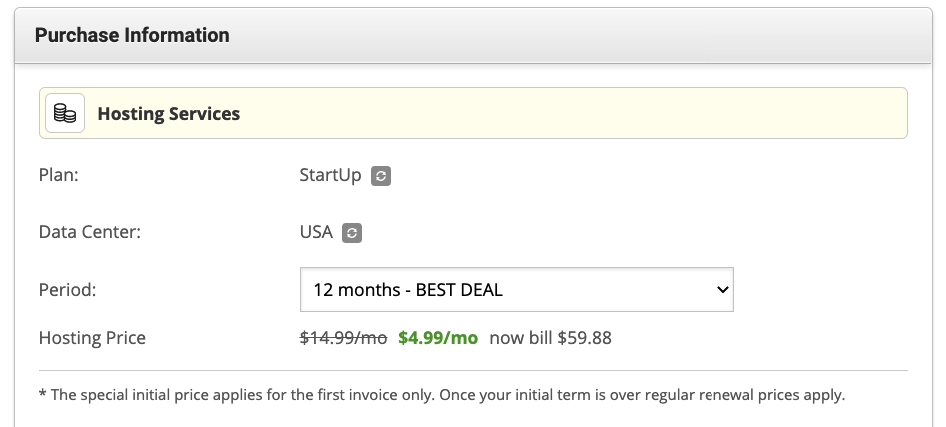 Här är vad du ska uppmärksamma med det här formuläret:
Här är vad du ska uppmärksamma med det här formuläret:
- Plan - kontrollera om det stämmer överens med det du valde i det första steget.
- Data Center - välj datacenterplatsen som är närmast din målgrupps plats. Till exempel, om du vill rikta in dig på användare i Storbritannien, välj London som datacenterplats, snarare än en server i USA.
- Period - det här är den ursprungliga kontraktslängden som du skriver under. För att få det bästa erbjudandet måste du registrera dig för ett år i förväg.
- Extra tjänster - i allmänhet krävs ingen av dessa, men de kan förbättra din upplevelse/säkerhet. Till exempel är det lämpligt att skaffa Domänens integritet paket. Detta kommer att dölja din personliga information från domänens offentligt tillgängliga post.
När du är klar med det här formuläret är det bara att slutföra betalningen. Efter det får du tillgång till din nya SiteGround värdkonto.
Installera WordPress på ditt webbhotell
Beroende på vem du är värd för din WordPress -webbplats med (vare sig det SiteGround, Bluehost, eller någon annan WordPress webbhotell), kan själva installationen av WordPress vara allt från superenkelt till superfrustrerande.
SiteGround sitter i den "superlätta" änden av spektrumet. Annars skulle vi inte ha rekommenderat det!
Först och främst, den exakta processen att installera hood.discount on SiteGround ändras lite då och då. SiteGround fortsätter att arbeta med sin användarupplevelse och försöker göra allt så problemfritt som möjligt för alla.
Men vad detta betyder för oss just nu är att de exakta stegen du måste vidta för att få WordPress installerad på din webbhotell kan variera något från det vi beskriver här.
Ett par saker kan hända när du först loggar in på din användarpanel SiteGround:
Scenario (a)
Om du inte har en fungerande WordPress -instans tillagd till ditt konto ännu, SiteGround visar dig en steg-för-steg installationsguide.
Du kommer att tas i handen genom de steg som krävs för att ställa upp allt. Du kommer att kunna lägga till ditt webbplatsnamn och ställa in inloggningsuppgifter för administratörskontot.
Scenario (b)
Alternativt, om du inte ser en sådan guide när du loggar in på din SiteGround för första gången betyder det förmodligen att du redan har WordPress förinstallerat på din installation.
För att verifiera det, gå till kontosektionen i SiteGround användarens instrumentpanel. Se om det finns en WordPress -instans på den här sidan. I så fall betyder det att du inte behöver göra något annat för att installera WordPress - SiteGround tog hand om installationsprocessen åt dig.
Om inte kan du installera WordPress med bara ett par klick.
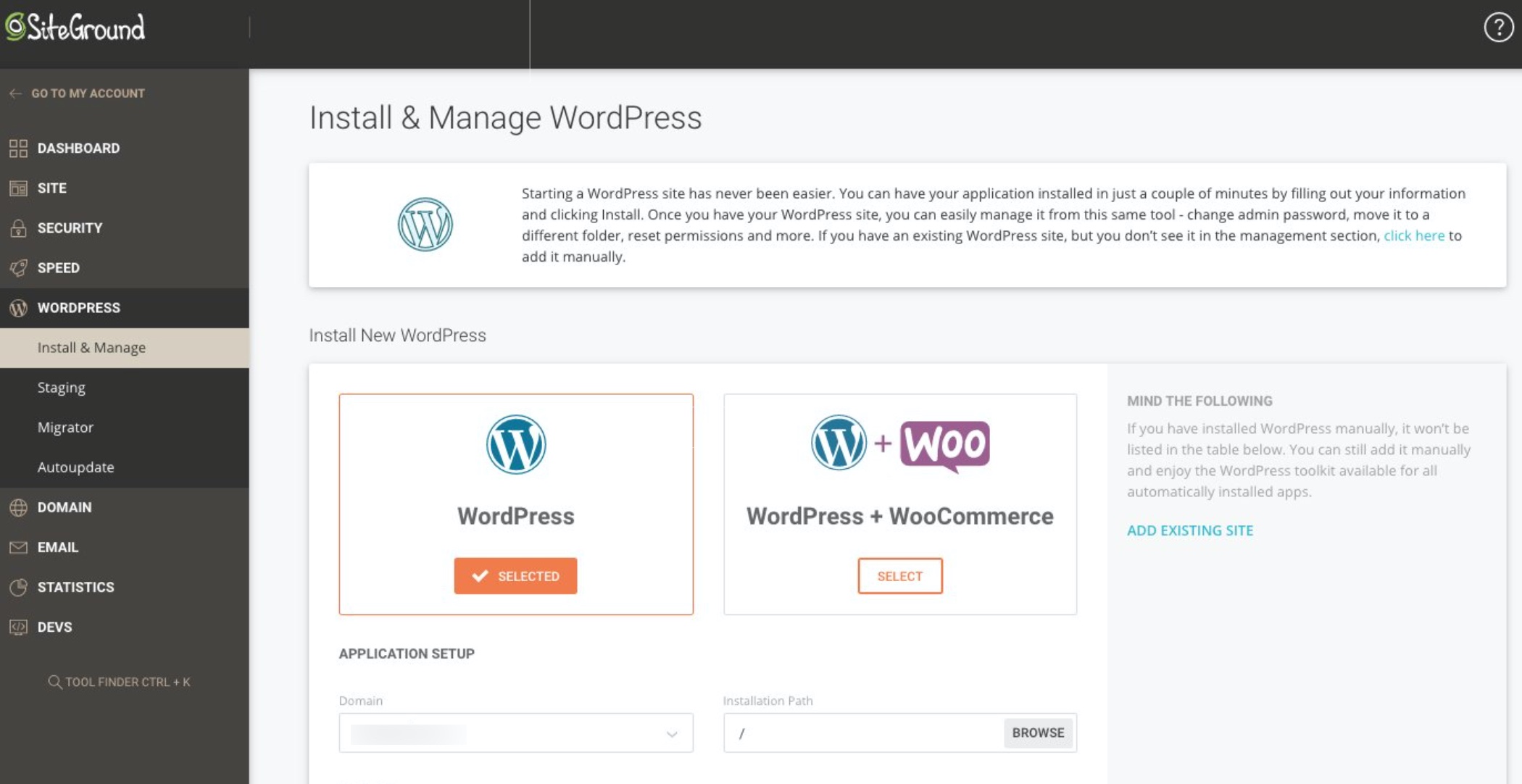
Alternativt, om du inte vill göra dina händer smutsiga kan du nå ut till SiteGround stöd via hjälpavsnittet i användarpanelen och be dem installera WordPress åt dig. 10/10 gånger kommer de gärna göra det. SiteGround har varit känd för den supportkvalitet de erbjuder till kunder, så du kan gärna testa detta själv.
Bekanta dig med WordPress -gränssnittet
Innan du kan använda WordPress till sin fulla potential bör du göra dig lite bekant med dess gränssnitt och huvudområden på adminpanelen.
Låt oss ta det från toppen. Det du kan se nedan är en skärmdump av den huvudsakliga WordPress -instrumentpanelen - aka wp-admin:
Ocuco-landskapet central del i admin -instrumentpanelen är där du kan hitta WordPress -välkomstmeddelande tillsammans med länkarna till andra avsnitt som de flesta användare vill kolla in först.
Den här centrala delen är också huvudduken där du kommer att arbeta med din webbplats efter att ha valt en specifik modul från sidofältet. På tal om sidofältet:
I sidebar, kan du se huvudmodulerna i adminpanelen. Framför allt är det här du kan komma till:
- Inlägg - aka bloggartiklar.
- Sidor - liknar inlägg, men menade att rymma fler vintergröna innehållsdelar - tänk saker som lite information om ditt team, ditt företag, din kontaktinformation etc.
- Utseende - det är här du kan byta design på din webbplats (aka tema) eller anpassa det aktuella temat.
- Plugins – det är här du kan lägga till ny funktionalitet på din webbplats via små installationsbara skript som kallas plugins.
- användare - i detta tidiga skede av din webbplats livslängd händer det inte mycket i det här avsnittet. Om du någonsin bjuder in andra människor att hjälpa dig att arbeta på webbplatsen, är det här du kommer att kunna hantera deras WordPress -användarkonton.
- Inställningar - det här är avsnittet med huvudinställningar för hela webbplatsen. Vi kommer att täcka det mer på djupet på en minut.
Det finns också andra avsnitt i sidofältet, men de är antingen inte så användbara när du bara fattar hur du bygger en WordPress-webbplats eller så är de ganska självförklarande när du börjar experimentera med dem.
Viktiga inställningar för en mycket ny WordPress -webbplats
Varje nyetablerad WordPress -webbplats bör ha ett par nyckelinställningar inställda innan de används till sin fulla potential.
För att vara ärlig mot dig är WordPress i princip operativt direkt efter installationen, och det finns ingen faktisk behöver att justera vad som helst. Men det kommer att förbättra din upplevelse och göra arbetet enklare på lång sikt.
För att komma till huvudinställningarna, klicka på Inställningar i huvudfältet i WordPress -instrumentpanelen.
Du kommer att landa i Allmänna inställningar underavsnitt.
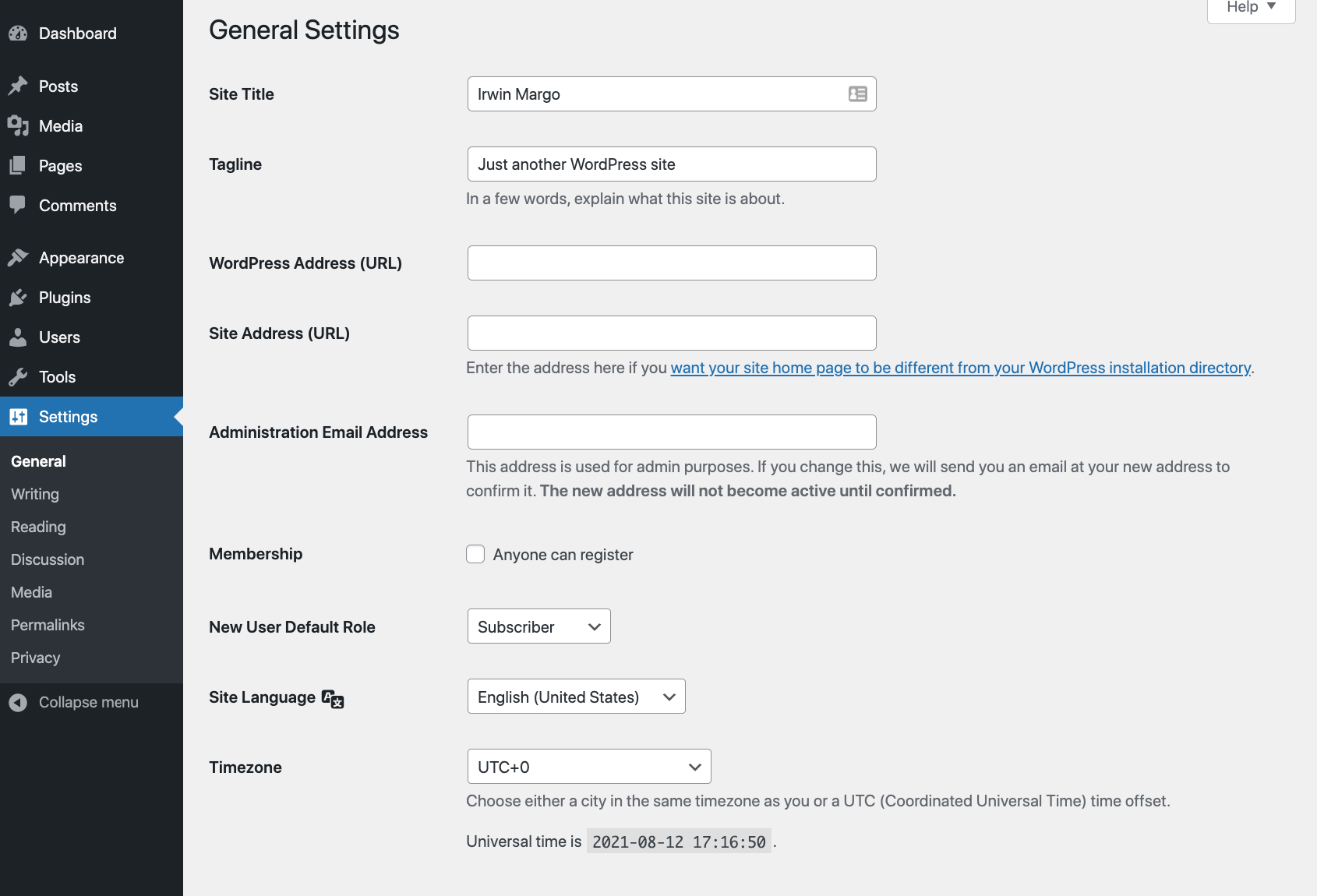
Det är här du kan se till att din Sidans Titel matchar vad du ställde in under WordPress -installationen. Detta är också ett bra tillfälle att lägga till en webbplats Tagline om du vill använda något sådant (valfritt).
Bläddra därefter lite längre ner på sidan och se om Tidszon inställningen är korrekt. Om det inte är det kommer det att vara svårt för dig att planera att artikelpublicering ska ske på en exakt timme.
Med den allmänna delen av inställningarna gjorda, låt oss nu byta till Läsning underavsnitt.
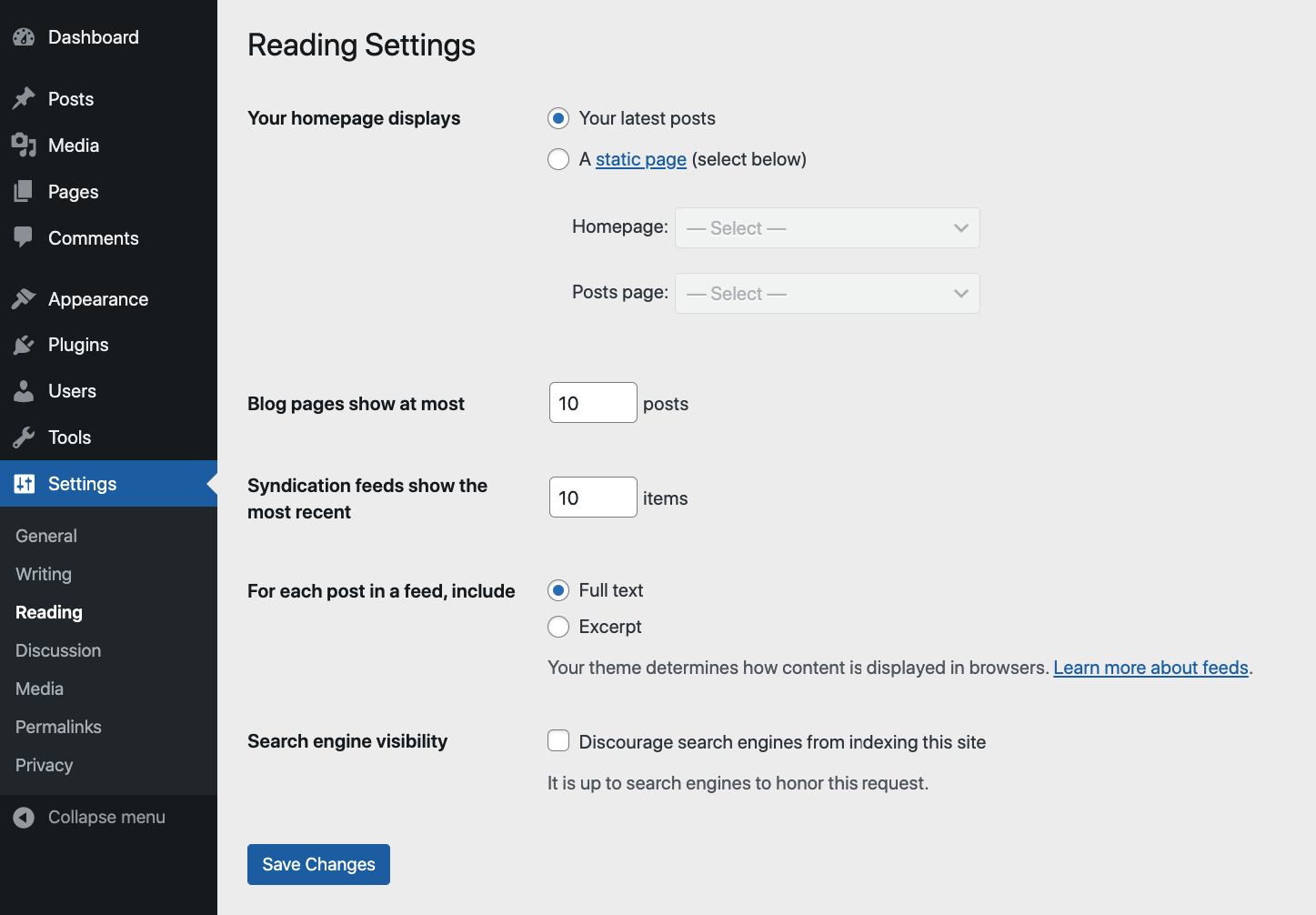
Det finns ett par viktiga element här.
Först är det avsnittet märkt "Din hemsida visas." Vi lämnar den orörd för tillfället.
Längst ner finns inställningen “Sökmotorsynlighet”.
Det här är viktigt! Se till att den här kryssrutan finns kvar omarkerad.
Om du skulle låta den vara markerad skulle det utesluta att din webbplats visas på Google. I 99% av fallen är detta inte vad du vill!
Låt oss nu byta till Diskussion underavsnittet av inställningarna.
Vad du ska göra här beror på om du vill att folk ska kunna lämna kommentarer under dina blogginlägg eller inte.
Om du vill ha läsarkommentarer, kryssa i "Tillåt människor att lämna kommentarer på nya inlägg." Om du väljer det är det också lämpligt att markera rutan "Kommentarförfattare måste fylla i namn och e -postadress."
Nu är det dags att ta hand om den sista delen av inställningsområdet - och även den mest mystiskt klingande - Permalänkar.
Permalänkar är vad WordPress kallar enskilda webbadresser som leder till dina webbplatser eller blogginlägg. I Permalänkar i inställningarna kan du ställa in strukturen för dessa webbadresser.
Här är de viktigaste alternativen:
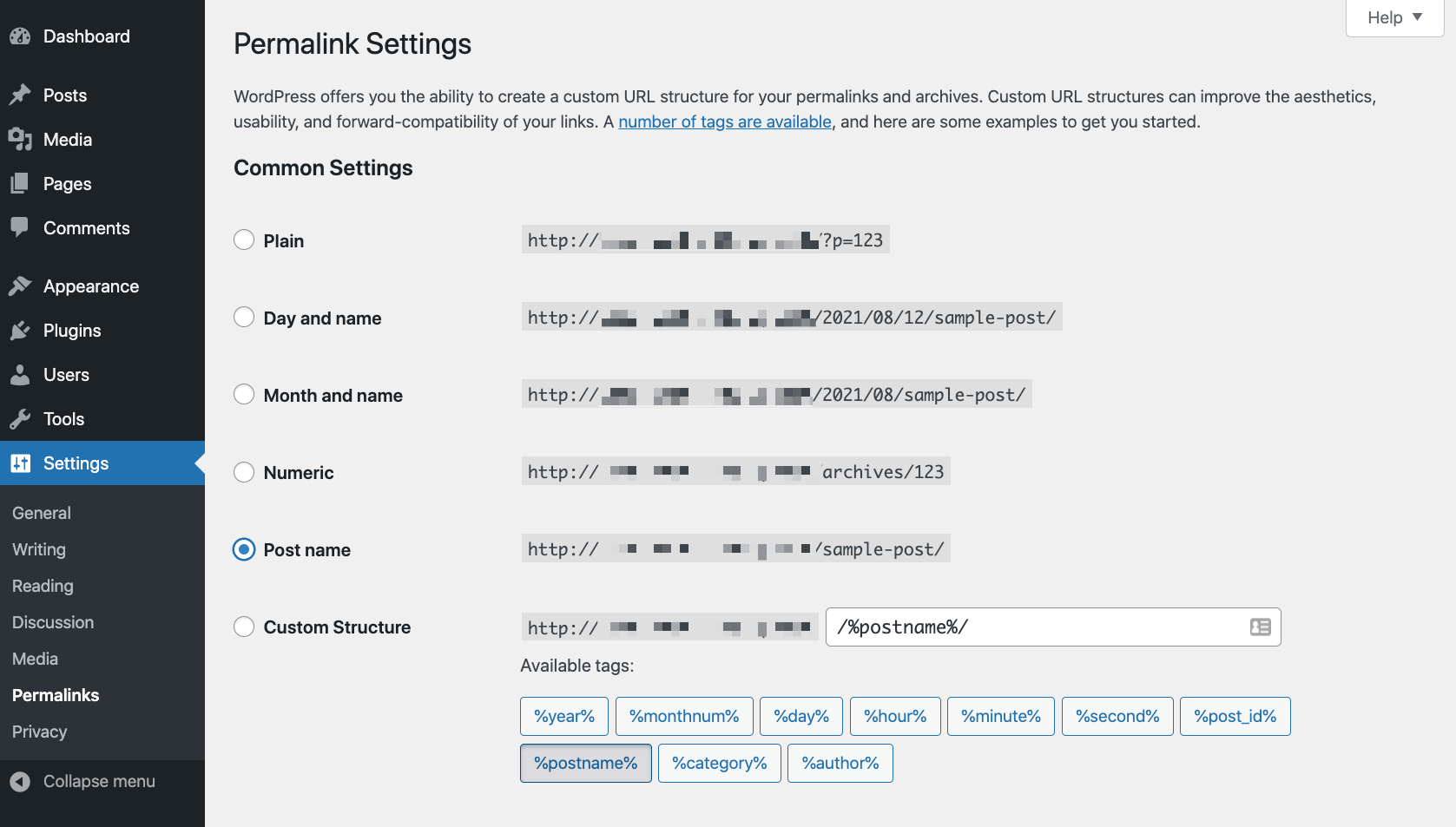
Jag ska göra det enkelt för dig - välj bara "Postnamn" som din inställning.
Detta är den mest universella och mest SEO-vänliga länkstrukturen för de tillgängliga.
Med det här steget har du precis lyckats justera den nya WordPress -webbplatsens nyckelinställningar. Låt oss nu komma till det roliga:
Välj din webbdesign (aka tema)
Jag skulle gissa det väljer din design är den roligaste delen av hela processen att lära sig att bygga en WordPress -webbplats!
Anledningen till att det här kan vara så roligt är att WordPress är otroligt anpassningsbart, och det har i princip gjort sitt namn för att ha tusentals teman tillgängliga. Den bästa delen - du kan växla mellan dem med bara ett par klick.
Okej, det är bra och fiffigt, men hur kan man egentligen välja ett idealiskt WordPress -tema för din webbplats?
För bara några år sedan skulle jag berätta för dig att börja med ditt affärsmål och leta efter teman som har föroptimerats för att tjäna din affärsnisch. Till exempel kanske en restaurang vill ha ett tema som är optimerat för restauranger specifikt. Medan en mamma-och-pop-kafé kanske vill gå med, ja, ett tema för kaféer.
Numera har dock landskapet förändrats, och vi har ett en rad olika teman för alla ändamål som enkelt kan optimeras och anpassas för att passa alla företag eller nischer.
Låt mig särskilt ge dig två exempel:
- d Astra tema
- d Divi tema
Astra
Ocuco-landskapet Astra tema började som ett klassiskt företagstema med en specialdesignad design som är avsedd att tillgodose små företag och startups specifikt.
👉 Läs vår Astra temagranskning här.
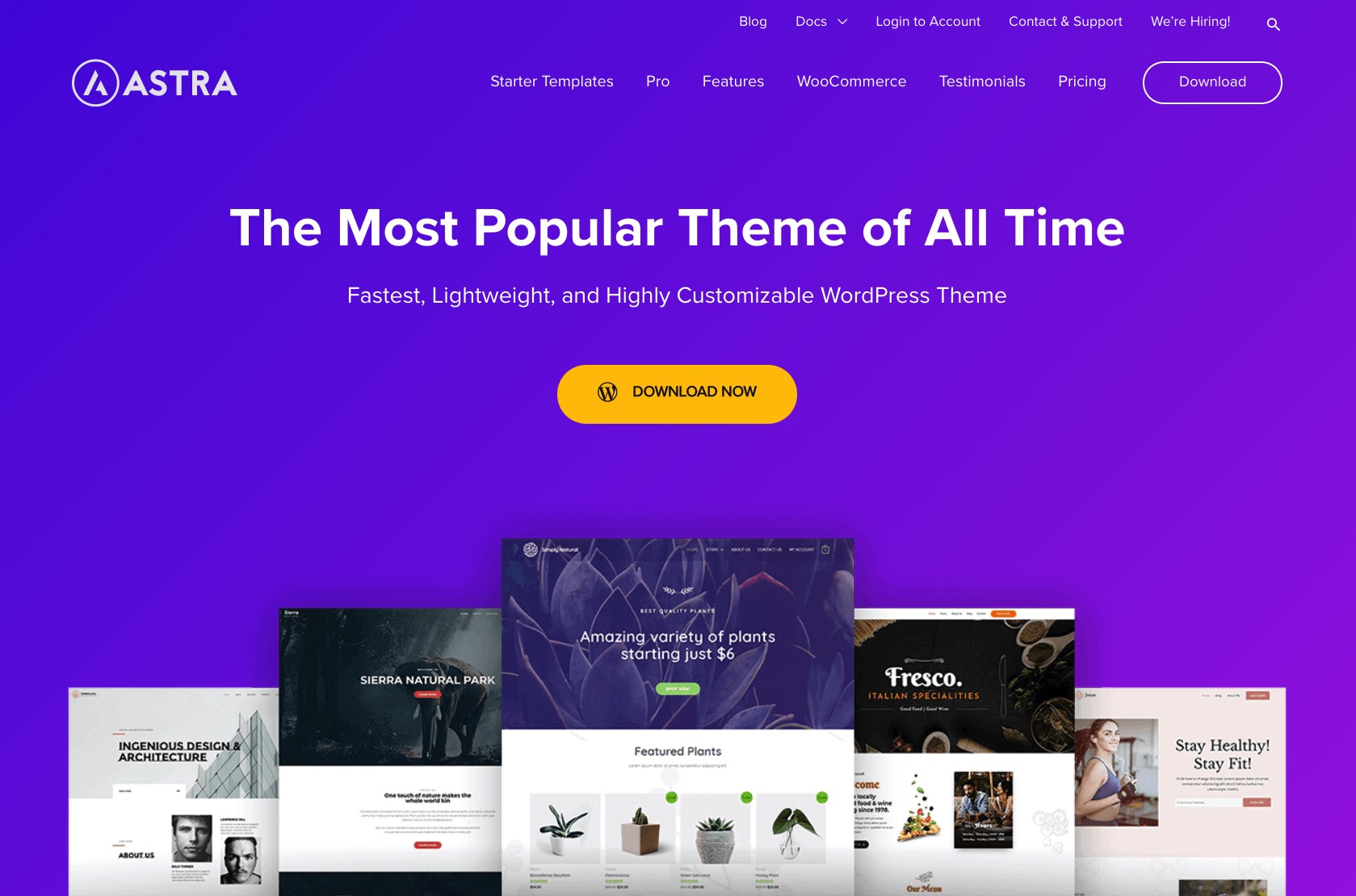
Med tiden har det utvecklats efter de moderna trenderna i WordPress -temaekosystemet. Det har förvandlats till ett tema baserat på en solid kärnstruktur med en hel rad lättinstallerbara startdesigner för alla tänkbara ändamål.
Bara att titta på katalogen med tillgängliga mönster hittar du sådana för:
- utomhusäventyrswebbplatser, pizzerior, e-handel, matbloggare, influencers, onlinemagasin, restauranger, e-lärplattformar, kaféer, advokater, marknadsföringsbyråer, yogastudior, fitness, klassiska bloggar, småföretag och många fler.
I grund och botten, oavsett vad din webbplats kan handla om, Astra kommer att ha en startplatsdesign som passar.
Många av dessa startdesigner är gratis. Vissa är betalda.
Divi
Divi, å andra sidan, är ett premiumtema som börjar från $ 89 per år. Det finns ingen gratisversion av temat.
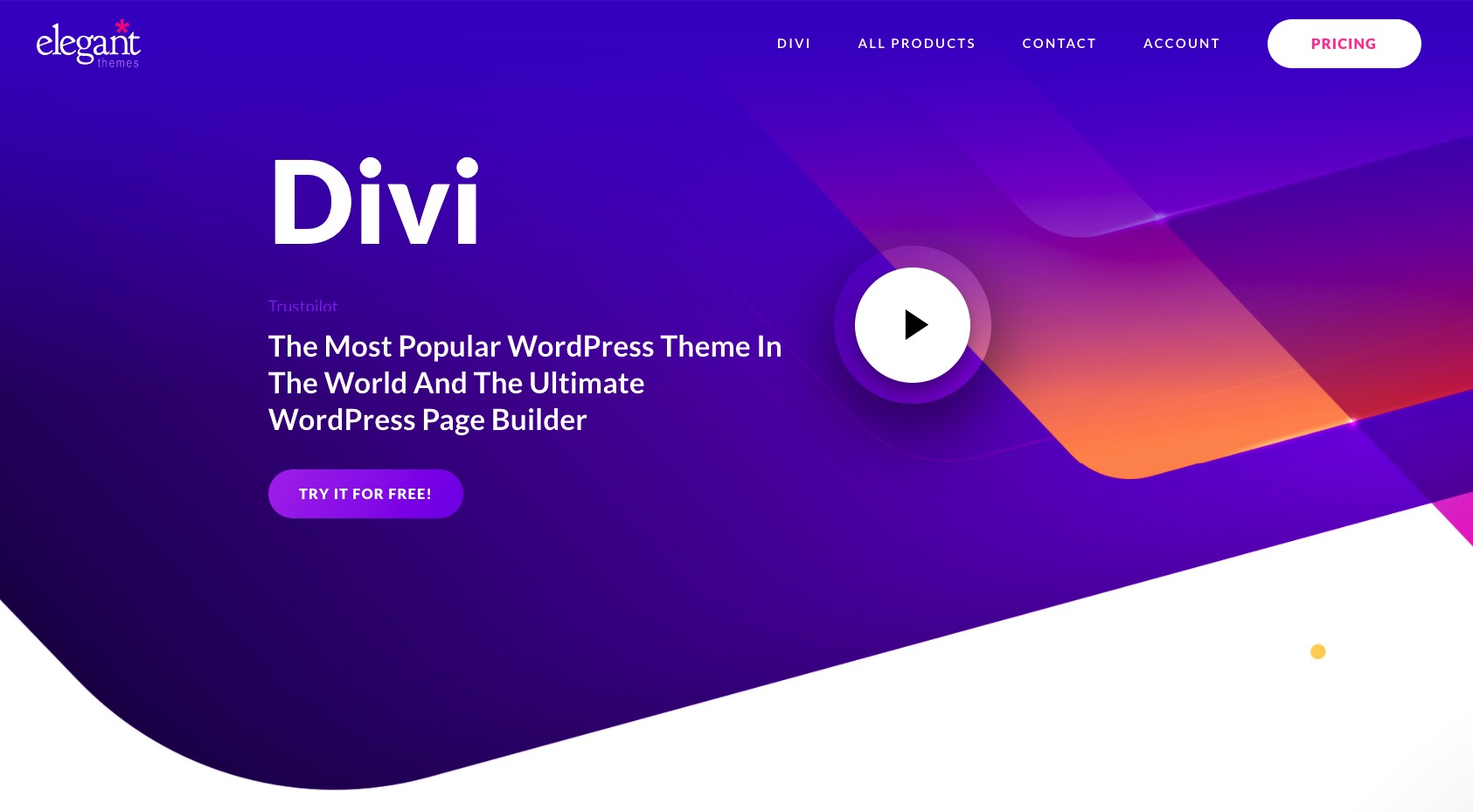
Var Divi sticker ut är att det skapades för att göra webbplatsbyggandet så enkelt som möjligt, även för människor som inte har letat på webbplatser tidigare. Divi uppnår detta genom att leverera sin egen visuella sidbyggande upplevelse.
"Visuell sidbyggnadsupplevelse" kan låta storslagen, men vad det faktiskt betyder är det Divi kommer med ett originellt designverktyg som du kan använda för att sätta ihop din webbplats. Detta designverktyg kräver inte att du har några kodningskunskaper eller faktiska webbdesignkunskaper. Det är allt dra-och-släpp-baserat. Allt du behöver för att använda den är ett bra grepp om hur du vill att din webbplats ska se ut.
Med det sagt, Divi kommer också med ett eget utbud av startdesigner, som du kan använda om du inte vill bygga dina sidor från grunden.
Slutligen, Divi erbjuder riktigt djupgående inställningar och anpassningsalternativ, som i princip låter dig styra hur varje enskild undersektion av dina sidor ser ut. Du kan med andra ord anpassa i stort sett vad som helst om designen.
Hur väljer du ditt tema?
Mitt enkla råd är att gå med heller Astra or Divi och leka med startsidor och anpassningsalternativ som erbjuds av båda teman.
Till exempel om någon av AstraStartmotiven matchar dina behov perfekt så kan du fortsätta med det. Om du är mer en bygg-det-själv-person kan du börja med Divi och dess uppsjö av inställningar och alternativ.
Eller så kan du ta det från en annan vinkel. Om du vill börja med ett gratis tema, gå med Astra; om du är villig att investera i en kvalitetsprodukt med bra kundsupport, gå med Divi.
Hur man installerar ett WordPress -tema
Även om båda Divi och Astra är WordPress -teman, installerar de lite annorlunda. Det är för att Astra - är ett gratis tema - kan installeras direkt från WordPress -instrumentpanelen, medan med Divi, du måste gå igenom ett par steg till.
Hur man installerar Astra
Låt oss börja med Astra. Om du vill installera det temat, gå till din WordPress -instrumentpanel och ange Utseende → Teman. Klicka på Lägg till en ny.
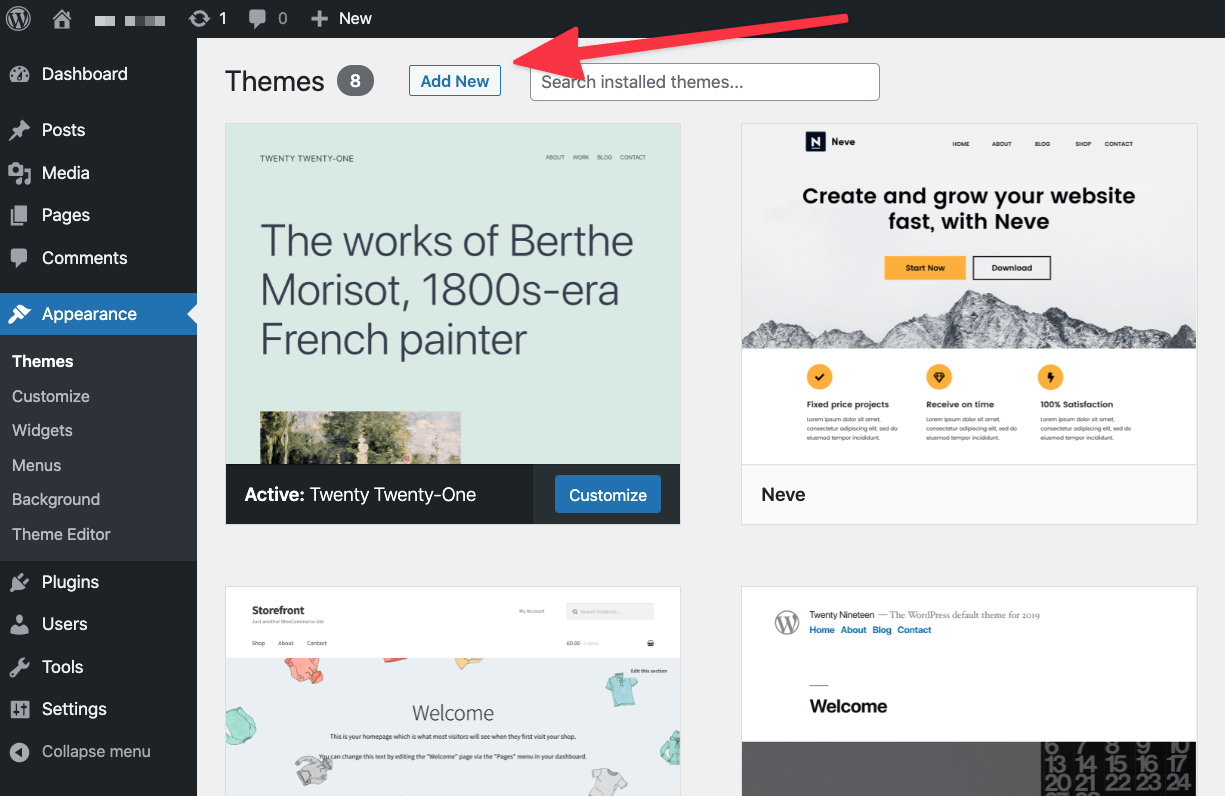
Ange namnet på temat du vill installera i sökrutan - "Astra. "
När du ser ditt tema i listan klickar du på installera knappen bredvid den.
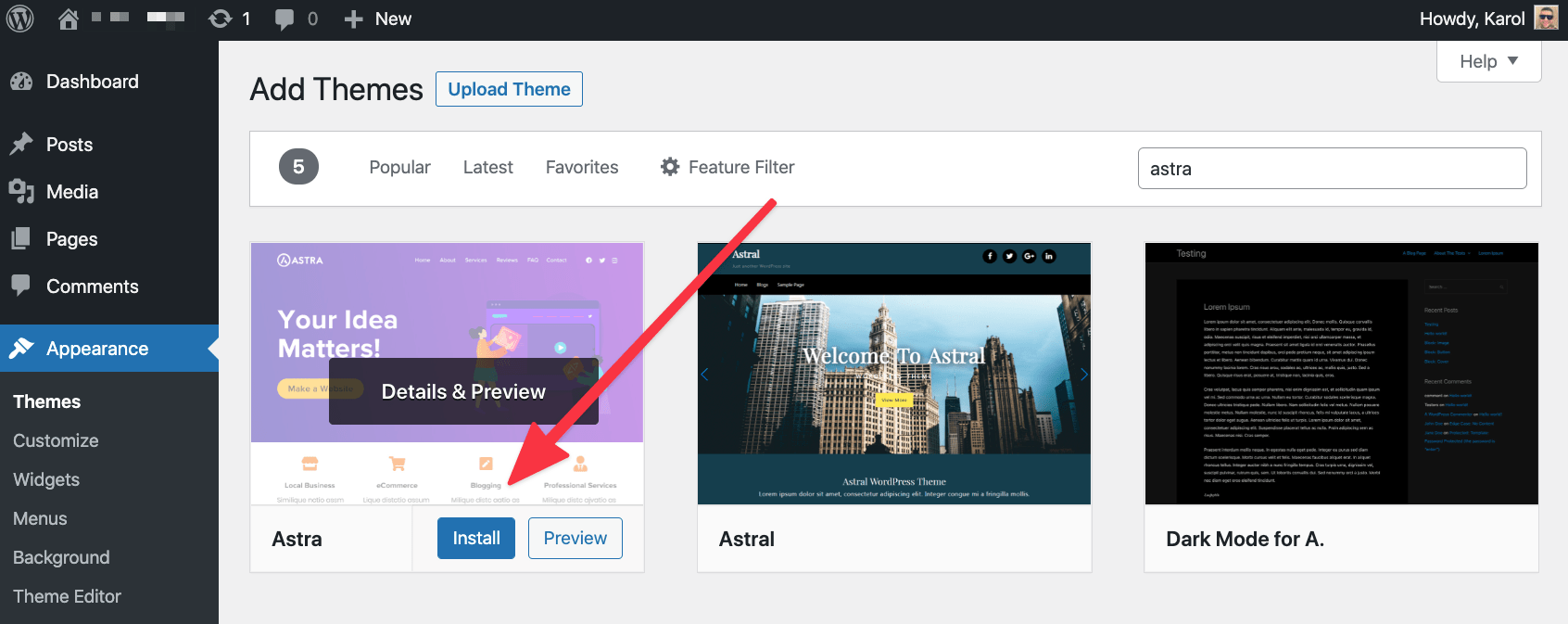
Efter ett par sekunder, en ny Aktivera knappen visas istället för installera knapp. Klicka på det.
Med det gjort är ditt nya tema nu installerat och aktivt på din webbplats. Du bör se ett välkomstmeddelande från temat.
Hur man installerar Divi
Om du vill installera Divi, måste du först köpa temat från den officiella hemsidan. När du har slutfört köpet kommer du att kunna ladda ner ett ZIP-arkiv med temats filer. Spara arkivet någonstans på skrivbordet.
Därefter, gå till Utseende → Teman från din WordPress -instrumentpanel. Klicka på Lägg till en ny -knappen och sedan på Ladda upp tema knapp.

Välja Divis arkiv från ditt skrivbord och ladda upp det till webbplatsen. När uppladdningen är klar, klicka på Aktivera.
Divi kommer att visa dig ett snabbt välkomstmeddelande tillsammans med några tips om vad du ska göra härnäst - hur du anpassar det efter dina behov.
Installera måste WordPress plugins
WordPress i sig är redan ganska fantastiskt! Det är dock ännu mer imponerande när du lägg till ett par plugins till mixen och förläng din webbplats utöver dess normala uppsättning funktioner. Men låt oss börja från början:
Vad är WordPress plugins?
Låt oss hoppa över de tekniska detaljerna och bara fokusera på vad plugins kan göra för dig.
För att säga det enkelt, WordPress plugins är som appar för din WordPress-webbplats. Med andra ord, din iPhone har appar och din WordPress har plugins. Enkelt nog!
Vad kan plugins do?
Jag vill verkligen säga "allt" eftersom det skulle vara ganska direkt. Men sedan allt är ganska svårt att föreställa sig, låt mig ge dig en kortlista istället. Genom plugins, kan du utöka din webbplats med funktioner som t.ex
- kontaktformulär,
- SEO -inställningar,
- Google Analytics-integration,
- ytterligare säkerhet,
- säkerhetskopior,
- bildoptimering,
- integration av sociala medier,
- nyhetsbrev via e -post,
- e -handel och kundvagn,
- cookie -meddelanden och mycket mer.
I grund och botten, om du behöver en funktion som inte finns i WordPress som standard, finns det nästan säkert en plugin tillgänglig som ger dig den funktionen. Faktum är att det finns mer än 58,000 XNUMX plugins tillgänglig i den officiella katalogen på WordPress.org. Och den officiella katalogen är inte ens den enda platsen där du kan hitta plugins.
Som plugins att få?
Okej, så med allt det överflöd av plugins, vilka ska du skaffa?
De flesta webbplatser kan dra nytta av följande plugins (alla är gratis):
Detta är det mest kända kontaktformuläret plugin där ute. Det är gratis, det är lätt att använda och det gör jobbet som det annonseras för.
Det låter dig skapa kontaktformulär och sedan lägga till dem i dina inlägg och sidor. Dina besökare kan sedan använda dessa kontaktformulär för att kontakta dig direkt.
Detta är en av de mest populära WordPress plugins av dem alla. Ja, det är inte bara en populär sökmotoroptimering plugin, men en av de mest populära plugins övergripande.
Det utökar din WordPress-webbplats med lättanvända SEO-funktioner, nya inställningar för ditt innehåll och nya optimeringar under huven.
De flesta webbplatser kommer att dra nytta av att Google Analytics (GA) tittar över sina besökare och spårar hur populär webbplatsen blir.
Detta plugin gör att du enkelt kan integrera din webbplats med GA. Det är i grunden en ställ-det-och-glöm-det-typ av en lösning.
Även om WordPress är en ganska säker webbplatsmotor ur lådan, kan saker alltid förbättras!
Wordfence hjälper dig att skydda din webbplats mot hackare och skadliga skript. Det bästa av allt är att det mesta av dess magi sker automatiskt, så du behöver inte ens spendera mycket tid i plugins inställningar.
Visste du att bildfiler kan ta upp till 80-90% av värdens tilldelade bandbredd? Med andra ord, av all data som din webbplats förbrukar varje dag är 80-90% bilderna du har på webbplatsen.
Att begränsa din datakonsumtion kommer potentiellt att sänka din värdräkning (i extrema fall), men ännu viktigare, det kommer att göra att din webbplats laddas snabbare för besökare.
Optimole optimerar dina bilder direkt och gratis.
Varje webbplats behöver en genomtänkt backup-strategi! Och oroa dig inte - utförandet är ganska enkelt.
Först och främst, varför ens bry dig om säkerhetskopior? Tänk dig att du vaknar en dag, och hela din webbplats är borta av vilken anledning som helst. Kanske misslyckades servern, kanske bröt någon in i den och håller din webbplats för lösen. Anledningen är inte viktig, men konsekvenserna kan vara allvarliga!
Säkerhetskopior hjälper dig att minska risken. Om du har en ny säkerhetskopia kan du helt enkelt radera servern tomt och återställa din webbplats från den senaste fungerande säkerhetskopian.
UpdraftPlus ger dig säkerhetskopior på autopilot. Du kan också ställa in säkerhetskopiorna för att lagras i Dropbox eller någon annan molnlösning du väljer.
AMP står för Accelererade mobil sidor. Det är ett initiativ som populariserats av Google och som ska göra att webbplatser visas blixtsnabbt på mobila enheter.
Det bästa är att de flesta WordPress-webbplatser – åtminstone de som körs på moderna teman – är kompatibla med AMP från början. Allt du behöver är att aktivera AMP genom att installera AMP plugin.
Hur man installerar en WordPress plugin
Precis som med teman, plugins kan också installeras direkt från WordPress-instrumentpanelen.
Gå till Plugins och klicka på Lägg till en ny knappen upptill.
Ange din plugins namn i sökrutan.
När du väl ser din plugin på listan, klicka på installera nu knappen bredvid. Efter ett par sekunder kommer Aktivera knappen visas. Klicka på det.
Med det gjort, din nya plugin har installerats och är redo att användas!
Anpassa din webbplats och gör den till din
Det bästa med att lära sig att bygga en WordPress -webbplats är att du sedan kan anpassa den i stort sett oändligt.
Allt börjar med att välja ditt tema - den delen har vi redan bakom oss. Men det slutar inte där. Även när du har ditt tema installerat kan du fortfarande anpassa din webbplats betydligt.
Låt oss använda Astra tema som vårt exempel - det är ett av de två teman som jag rekommenderade i föregående avsnitt i denna handledning.
Det fina Astra är att du kan göra början av ditt arbete enklare genom att välja en startplatsdesign. Det är bäst att gå med en startsida som matchar ditt nisch- eller webbplatsändamål.
Installera en startdesign
För att komma igång, gå till din WordPress -instrumentpanel och in på Utseende → Astra Montering.
När du är där, klicka på Installera Importer Plugin länken.
Denna installation bör bara ta ett par sekunder, och du kommer att tas till startplatsimporten direkt efteråt.
Detta är skärmen du ser:
⚠️ Notera; för en universell kodstruktur för startdesignen, välj "Gutenberg" som din design/byggartyp.
Välj nästa startdesign som du gillar i nästa steg.
För att begränsa bara de mönster som är optimerade för din webbplatstyp kan du använda rullgardinsmenyn som ligger högst upp.
Om något fångar dig, klicka på listan för att se tillgängliga importalternativ.
De flesta startsidor kommer som en uppsättning undersidor. Vanligtvis är det för hemsidan, kontaktsidan, ungefär sidan, plus några andra sidor, beroende på den exakta startdesignen du tittar på.
- Du kan välja att importera hela webbplatsen - genom att klicka på Importera fullständig webbplats knapp.
- Eller så kan du bara importera enskilda sidor – genom att först klicka på den sida du vill ha och sedan på Importera "X" -mall knapp.
I de flesta fall vill du importera hela webbplatsen.
Astra kan ställa dig några ytterligare frågor innan den importerar mallen, men de är ganska okomplicerade och är bara avsedda att förstå syftet med din webbplats bättre.
Under importprocessen, Astra kommer att hämta designen och ev plugins som kan behövas för den extra funktionalitet som följer med designen. Du kommer också att få en mängd exempelinnehåll, vilket ger dig en bättre uppfattning om hur den färdiga sidan kan se ut.
När importen är klar, Astra kommer att bjuda in dig att kolla in din nya webbplats i all ära:
Anpassa temat
Det finns många saker som är bra med WordPress, men en av dem gör det särskilt bättre än någon annan webbplatsmotor. Jag pratar om Customizer modul.
Som namnet antyder låter Customizer dig ställa in ditt tema och justera några av dess element som kanske inte är rätt på vad du behöver.
För att komma åt Customizer, gå till din WordPress -instrumentpanel till Utseende → Anpassa.
Det du ser här är ett sidofält där du kan komma åt alla tillgängliga anpassningsalternativ och huvudduken i mitten där du kan se förhandsgranskningen av de ändringar du arbetar med.
Den sidofältet ser ut som mycket, men lyckligtvis är alla alternativ ganska enkla att förstå när du börjar klicka runt och justera det eller det. Det faktum att du kan se förhandsgranskningen i realtid gör det lättare att förstå hur din webbplats kommer att se ut när du är klar.
Om du undrar vad det bästa stället att börja med dessa anpassningar är, överväga följande:
Välgörenhet
Ett bekvämt avsnitt där du kan ändra huvudfärg och typografiinställningar för din design. Detta är ett bra ställe att lägga till färger och teckensnitt som identifierar din närvaro och ditt varumärke online.
Header Builder
Det är här du kan ändra huvudhuvudet i din design. De flesta webbplatser kommer att vilja lägga till en anpassad logotyp där och kanske justera huvudlayouten för rubriken.
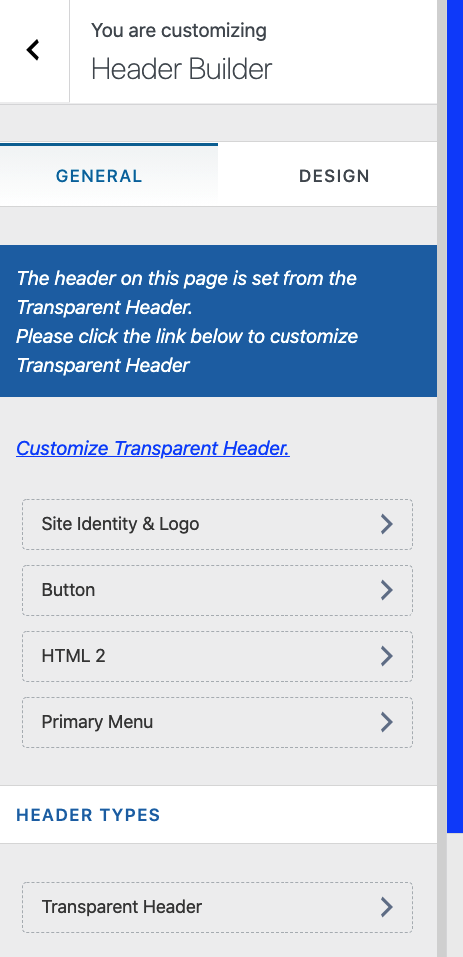
Sidfotbyggare
Tanken liknar Header Builder, men den här gången är det du bygger sidans sidfot. Du kan välja de element som du vill placera där och också flytta runt dem med dra och släpp.
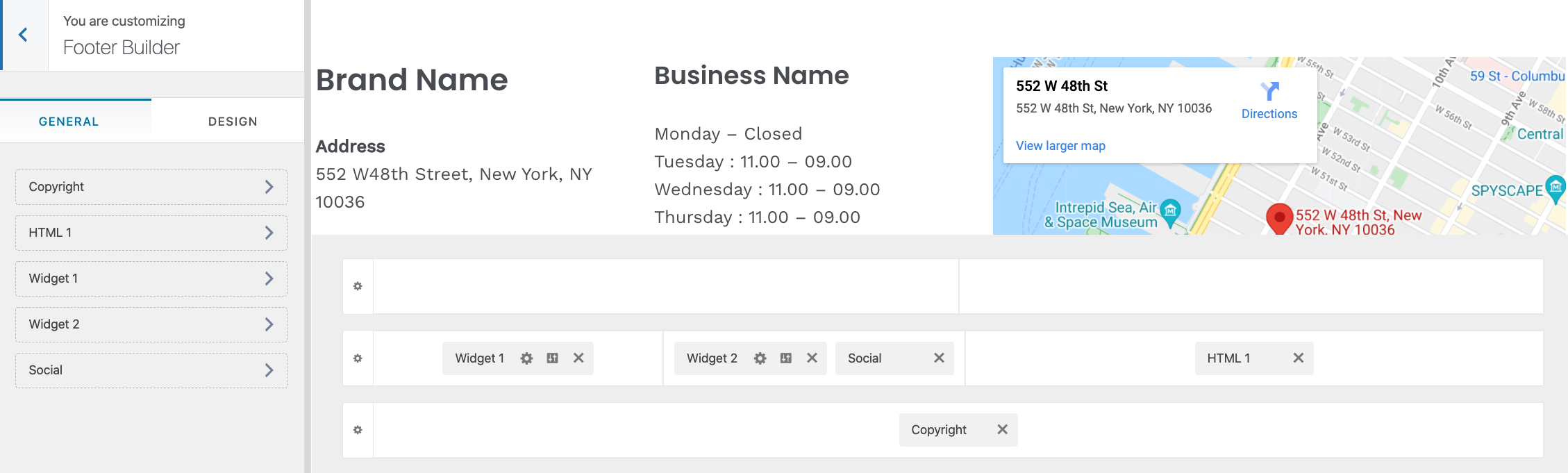
Det finns många fler avsnitt i Customizer -sidofältet, men du behöver inte besvära dig med dem just nu. Med tiden, när du behärskar grunderna, kan du komma tillbaka och experimentera med att lägga till anpassad CSS, widgets (om du behöver dem), etc.
Anpassa din hemsida
Hemsidan som du fick från ditt temas startdesign är inte en sten i sak. Du kan anpassa det också.
Du kan faktiskt gå ganska djupt med dessa anpassningar. Du kan göra allt från att helt enkelt flytta saker till att lägga till nya element eller ta bort befintliga.
För att börja, gå till din hemsida och klicka på Redigera sida överst.

Du kommer att se huvudet blockera gränssnitt av WordPress.
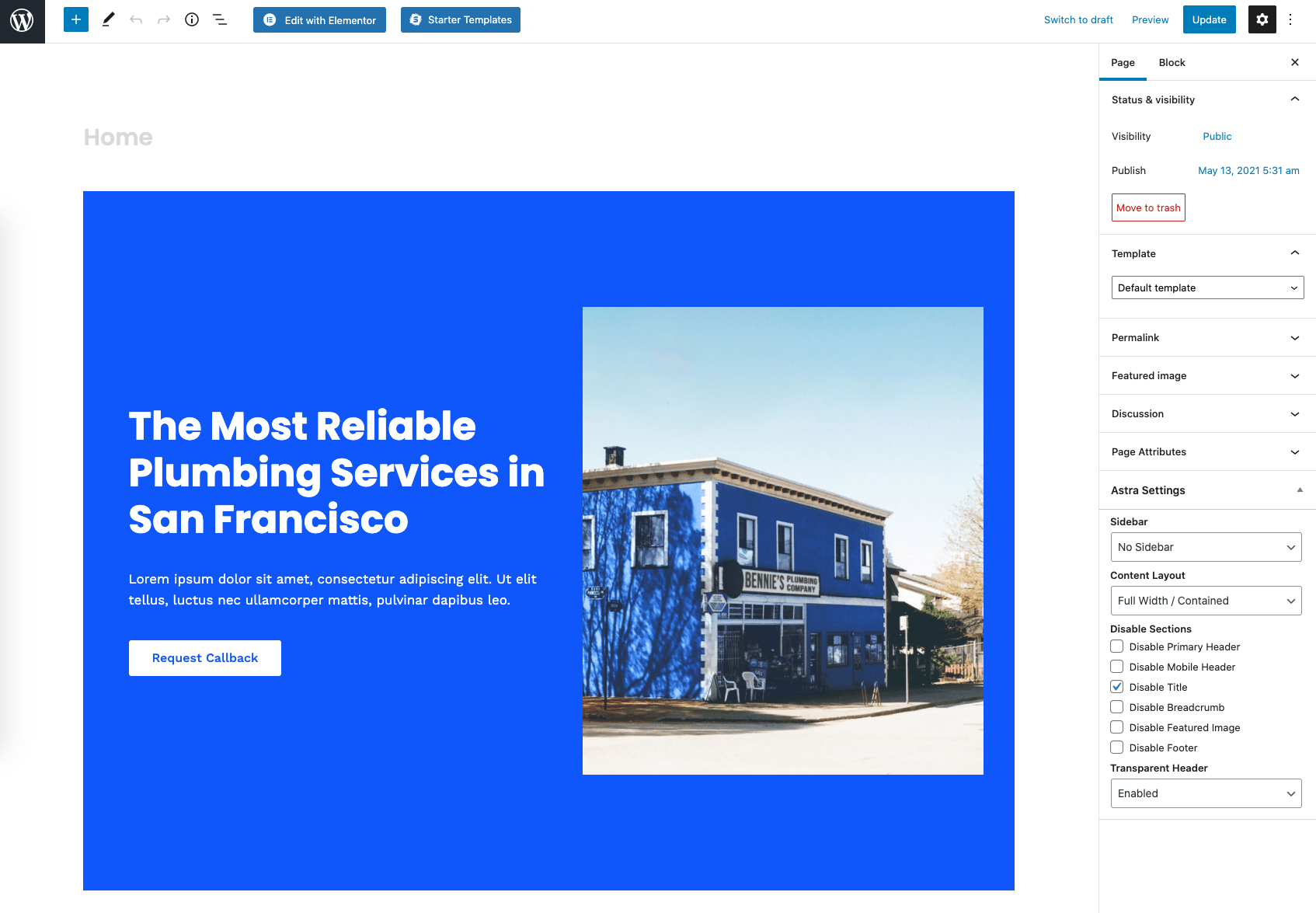
Det finns ganska många saker på den sidan, men det är mycket användarvänligt när du väl börjar interagera med det du ser där.
Några av de saker du kan göra:
- Ta tag i alla element som finns på sidan och dra och släpp det någon annanstans.
- Ta bort element du inte vill genom att hålla muspekaren över dem, klicka på ikonen med tre prickar och sedan på Ta bort blocket.
- Lägg till nya element genom att klicka på “+” -knappen längst upp till vänster och sedan dra ett nytt block till duken.
- Klicka på något av elementen på duken och ändra texterna.
- Klicka på något av elementen igen, men den här gången tittar du på sidofältet till höger. Ändra några av parametrarna där. Beroende på vilken typ av block du interagerar med kommer du att kunna justera teckensnitt, storlek, färger, styling och mer.
När du är klar klickar du på huvudmenyn Uppdatering -knappen i det övre högra hörnet för att spara alla dina ändringar.
Skapa sidorna du måste ha
Beroende på vilken startdesign du har valt kommer du redan att ha några statiska sidor skapade. För att se dem, gå till Sidor från WordPress -instrumentpanelen.
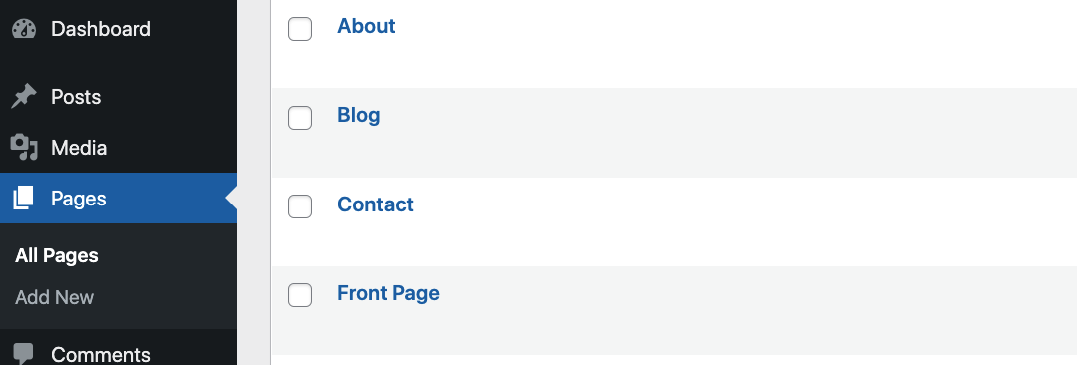
Gå igenom sidorna du ser där en efter en och justera dem därefter.
Processen att arbeta med någon av dessa sidor är densamma som när du arbetade på hemsidan.
Om någon av följande sidor saknas i listan skapar du dem för hand:
- Om sida - en sida som talar om vad webbplatsen är och vem den är avsedd för. Här är ett exempel på en sådan sida på vår webbplats.
- Kontakt sida - det är här du kan lägga till ditt kontaktformulär (skapat via kontaktformulär 7, kom ihåg?) plus annan kontaktinformation som du vill visa.
- Integritetspolicy - en sida som krävs enligt lag i många länder. WordPress ger dig redan en praktisk mall för den sidan. Fyll i den med din information. Rådfråga en professionell om det behövs.
Att skapa en ny sida är enkelt; Klicka på Lägg till en ny knapp i Sidor av WordPress -instrumentpanelen.
Detta är bara toppen av isberget när det gäller sidor. Olika webbplatser behöver olika sidor. Om du inte är säker på vilka sidor du ska skapa är din tävling alltid en bra inspirationskälla. Se sidorna de har på sina webbplatser och tänk om det är meningsfullt att replikera dem på din webbplats.
Lägger till webbplatsnavigering
Nu när du har skapat en handfull sidor är det dags att se till att webbplatsens menyer länkar till dessa sidor och att varje sida lätt kan hittas.
Gå till Utseende → Menyer (från WordPress -instrumentpanelen) för att börja.
Ditt tema har redan några exempelmenyer, men du bör fortfarande kontrollera om inget saknas där.
Se först vilka menyer som finns tillgängliga i huvudmenyn bredvid "Välj en meny att redigera." Det är bäst att börja ditt arbete med alla menyer som redan finns på din webbplats istället för att skapa nya.
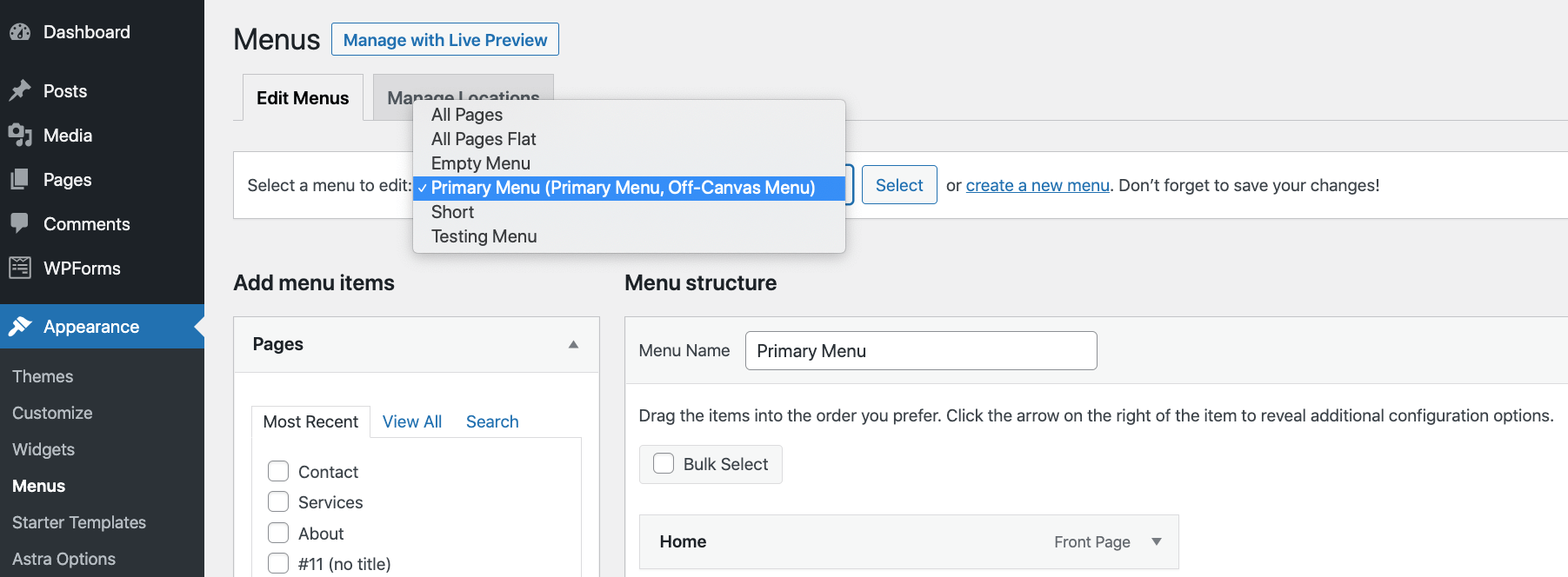
När du har valt en meny, se om alla dina sidor redan finns i den menyn.
Om inte, välj dina sidor från sidofältet till vänster och klicka på Lägg till i menyn.
Naturligtvis kan du också välja att ta bort objekt från menyn. För att göra det, klicka på ett objekt och sedan på ta bort.
Du kan dra och släppa sidor i menyn för att anpassa dem.
Alternativt kan du också ändra visningsplatsen för menyn - via rutorna bredvid "Visa plats".
Klicka på Spara meny knappen längst ner för att spara alla dina ändringar och göra menyn synlig offentligt. Se också till att alltid testa dina menyer när du har arbetat med dem - se om alla länkar fungerar korrekt.

Starta en blogg
Termen "blogga" har utvecklats ganska mycket under åren, och i dessa dagar är dess betydelse mycket bredare än för ett par år sedan.
Bloggar är inte längre små personliga projekt där människor skriver om vad de hade till frukost eller om sin favoritbok. Numera är bloggar seriösa affärsverktyg - och jag menar allvarlig!
Så, vad är det en blogg exakt?
Dessa dagar är en blogg helt enkelt den del av din webbplats där du delar innehåll/artiklar om ämnen som är av intresse för din nisch.
Om du, till exempel, är en frisör, kan dessa ämnen vara "hur du stylar håret på morgonen på mindre än 5 minuter" eller "hur du klipper ditt skägg själv". Det här är ganska oklara exempel, men faktiskt, ju mer specialiserade desto bättre!
Genom att publicera råd som din publik vill läsa om övertygar du människor om att fortsätta att komma tillbaka till dig. Och som en biprodukt kommer de att använda dina tjänster eller köpa dina produkter då och då. Med andra ord kan det förtroende du har byggt upp genom innehåll tjäna pengar på dina produkter eller tjänster.
Hur man börjar blogga på WordPress
Den här är enkel!
WordPress började faktiskt som en specialbyggd bloggmotor. Ärligt talat, WordPress föddes för att blogga!
Det betyder att du inte ens behöver installera några extra verktyg på din WordPress -webbplats innan du kan börja blogga på den.
Helt enkelt gå till Inlägg → Lägg till nytt och börja skriva ditt första blogginlägg.
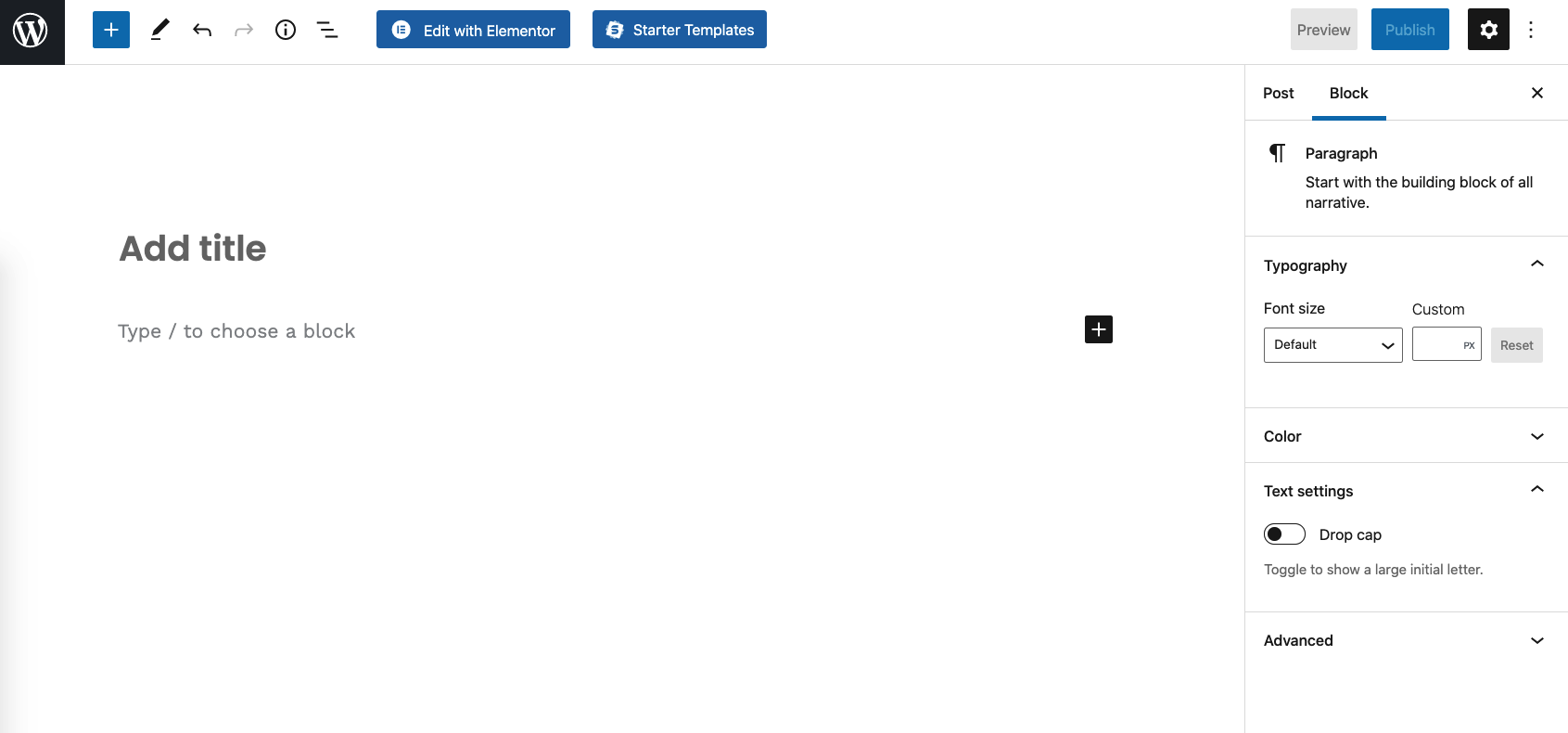
Det här gränssnittet ska se bekant ut ... det är i princip samma gränssnitt som du använde när du arbetade med dina sidor (och hemsida).
När du skriver ditt inlägg kan du lägga till bilder till det, länkar till andra webbplatser, länkar till sociala medier och massor av andra saker. När du är klar klickar du på huvudfältet Publicera knappen upptill.
👉 Om du vill lära dig mer om hur du bloggar på WordPress, läs den här fördjupade guiden för oss.
(Valfritt) Lägg till en e -handelsbutiksmodul
Jag känner att jag redan har sagt det ett par gånger i det här inlägget, men bra med WordPress är att den kan tjäna alla typer av webbplatsändamål eller affärsmål. Detta innebär också att du kan använda WordPress som motorn som driver din e -handelsbutik.
WordPress kan hantera all kärnfunktion i din e -handelsbutik, dina produktlistor, kundvagnen, kundorder, betalningshantering och grundläggande hantering av uppfyllelser.
Allt detta görs av en gratis plugin kallas WooCommerce.
Installera WooCommerce fungerar precis som att installera alla andra WordPress plugin – helt enkelt gå till Plugins → Lägg till ny och ange "WooCommerce”I sökrutan. Klicka på installera och Aktivera att få WooCommerce gående.
WooCommerce kommer att bjuda in dig att gå igenom en snabb ombordstigningssekvens, där du hanterar nyckelinställningarna och lagringsdetaljerna (t.ex. skatter, fraktzoner, etc.).
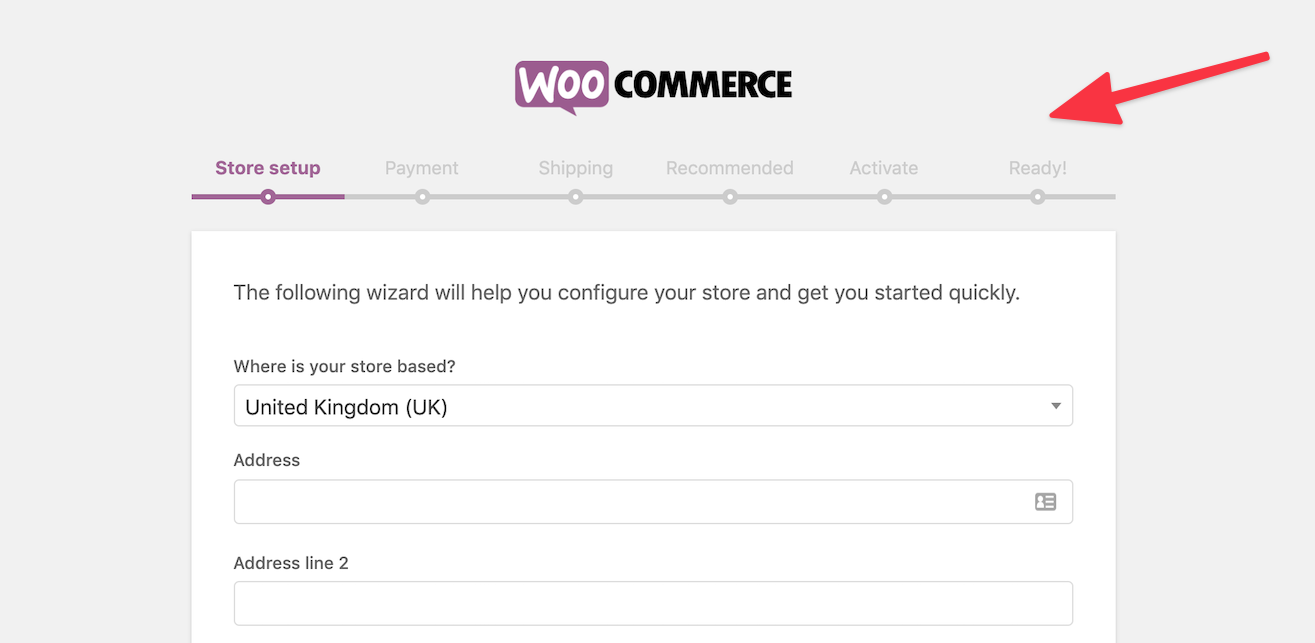 Med det gjort kan du börja lägga till dina produkter och bygga din butiksida för att ta emot dina första kunder.
Med det gjort kan du börja lägga till dina produkter och bygga din butiksida för att ta emot dina första kunder.
Ämnet att arbeta med WooCommerce förtjänar sin egen resurs, och vi kan verkligen inte förklara allt i bara ett par stycken här.
👉 Om du vill få mer ingående information om hur man startar en webbutik på WordPress och WooCommerce, läs denna separata guide. Det är inte bara en teknisk genomgång, utan också information om hur du bestämmer vad du ska sälja och hur du placerar din butik korrekt i din nisch. En rekommenderad läsning för alla som är intresserade av att börja sin e -handelsresa!
Få ut ordet
Vi har täckt mycket mark i denna steg-för-steg-guide! Vi tog på oss allt från att lära oss grunderna i WordPress till att välja ett domännamn och vara värd, sätta upp din webbplats, välja en design och anpassa den, lägga till ny funktionalitet via plugins, Och mycket mer.
I detta skede bör din WordPress -webbplats vara fullt fungerande och redo att välkomna dina första besökare. Den enda frågan som återstår är, hur får du egentligen människor att hitta din webbplats?
Det här verkar vara en viktig pusselbit som saknas. Men svett inte det! Precis som att lära sig att bygga en WordPress -webbplats innebär en process, att lära sig att marknadsföra den innebär också en process.
Här är några bra resurser att börja med:
- 10 praktiska tips för att snabbt öka din onlinebutiks trafik
- e-handelsmarknadsföring-din fördjupade guide för att göra det rätt
- 50 e -handelsmarknadsföringstips för högre konkurrenter
- bästa annonseringsstrategier för onlinebutiker
Har du några frågor om hur du bygger en WordPress -webbplats? Fråga bort i kommentarerna nedan!

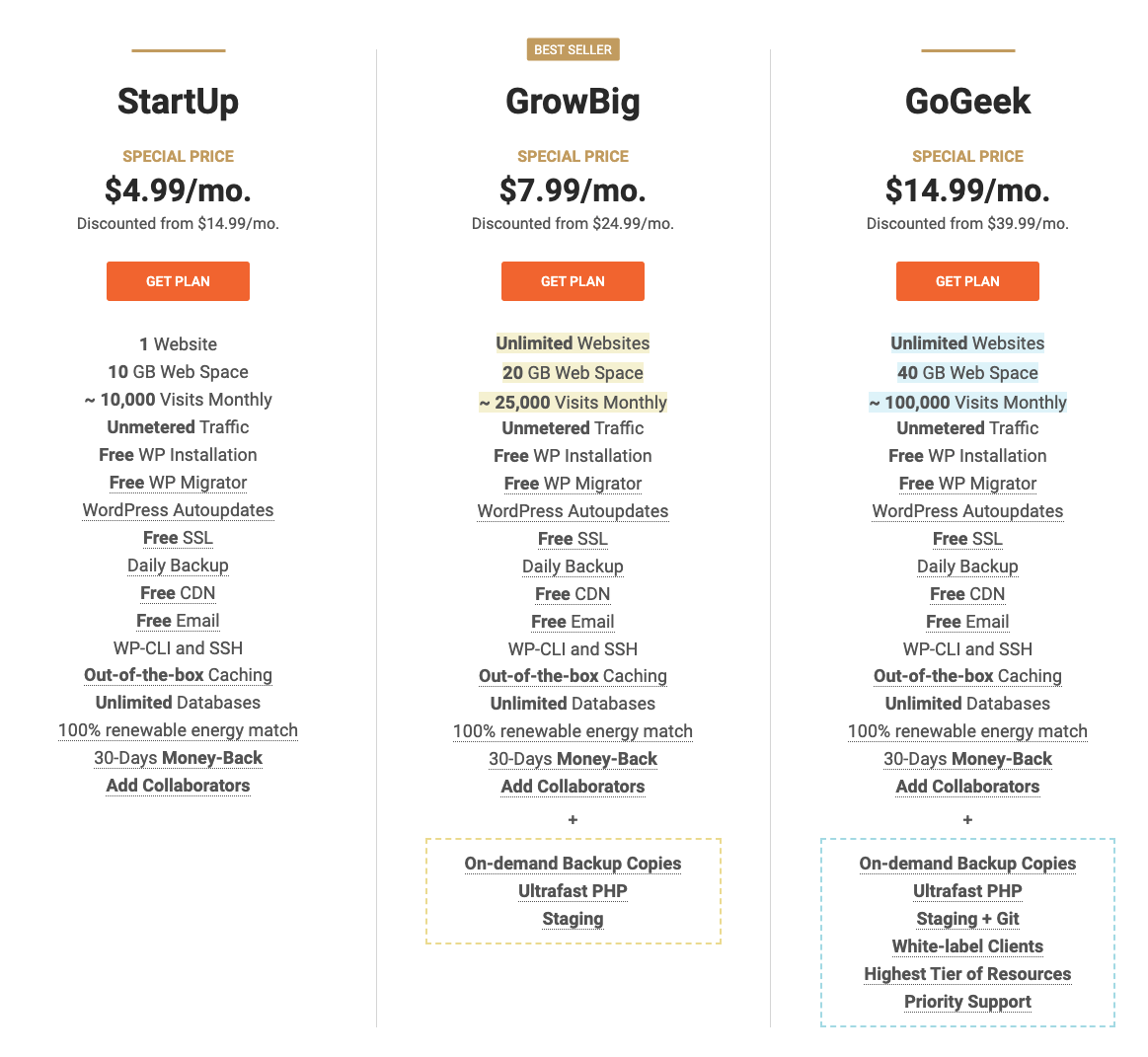
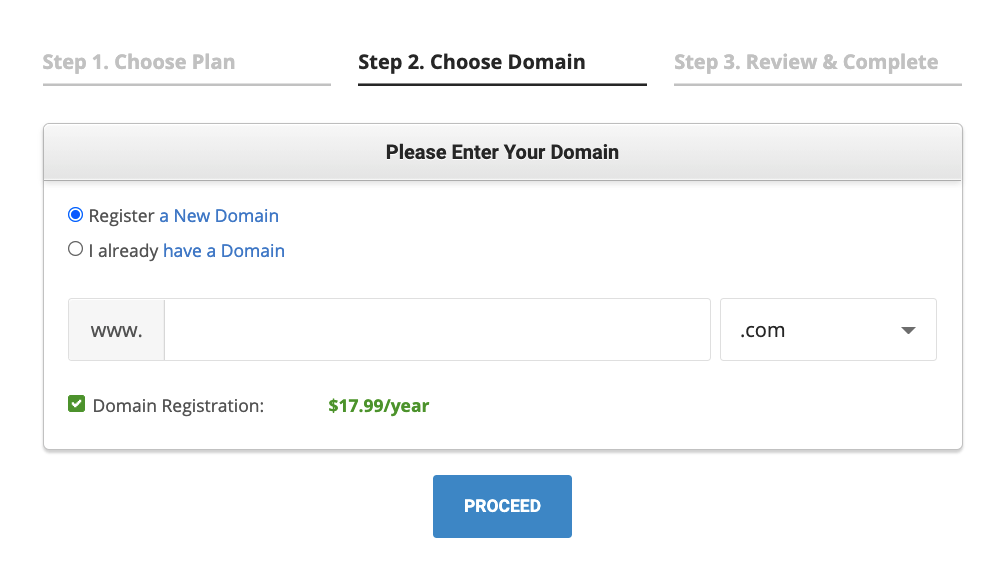
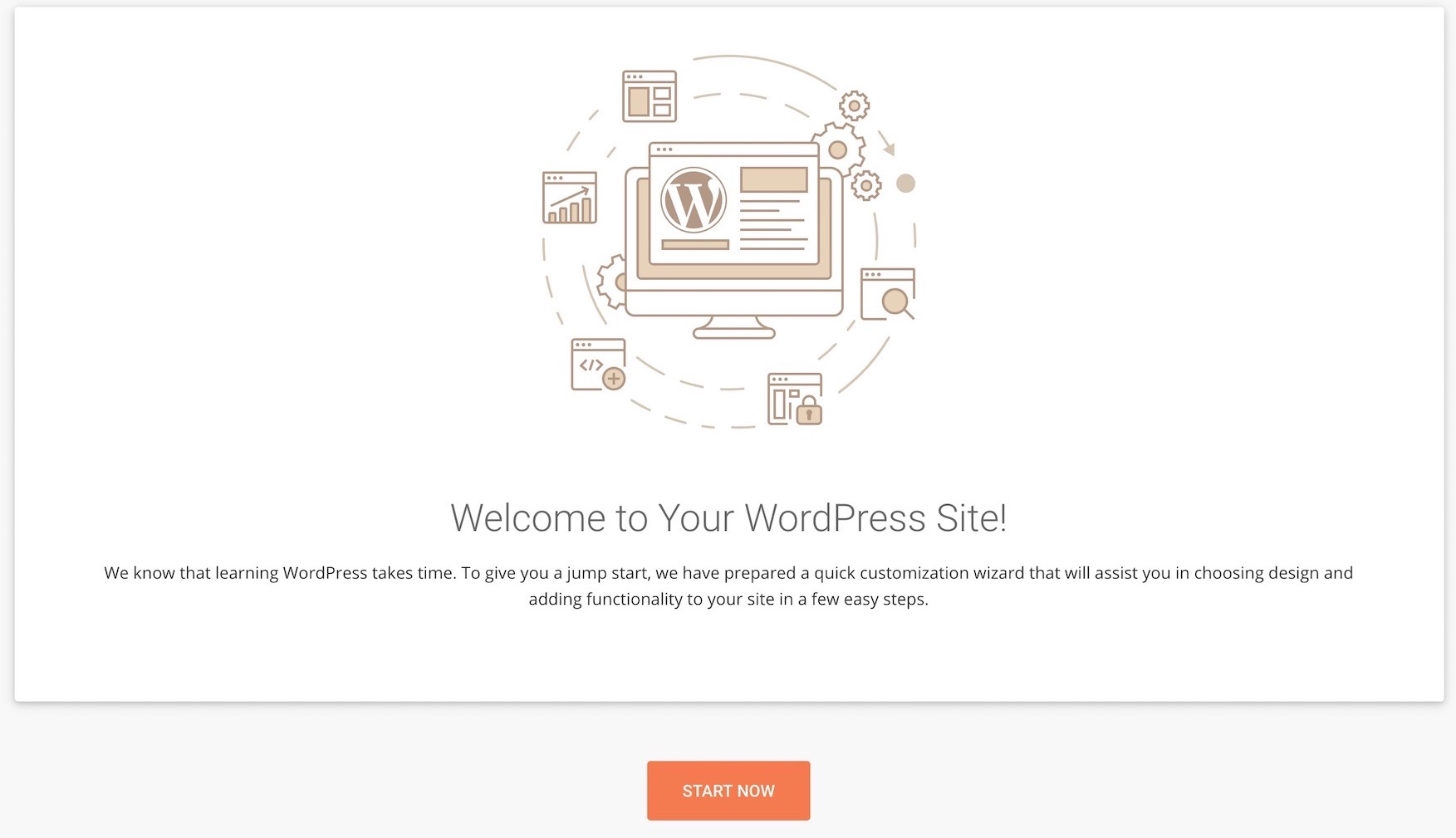
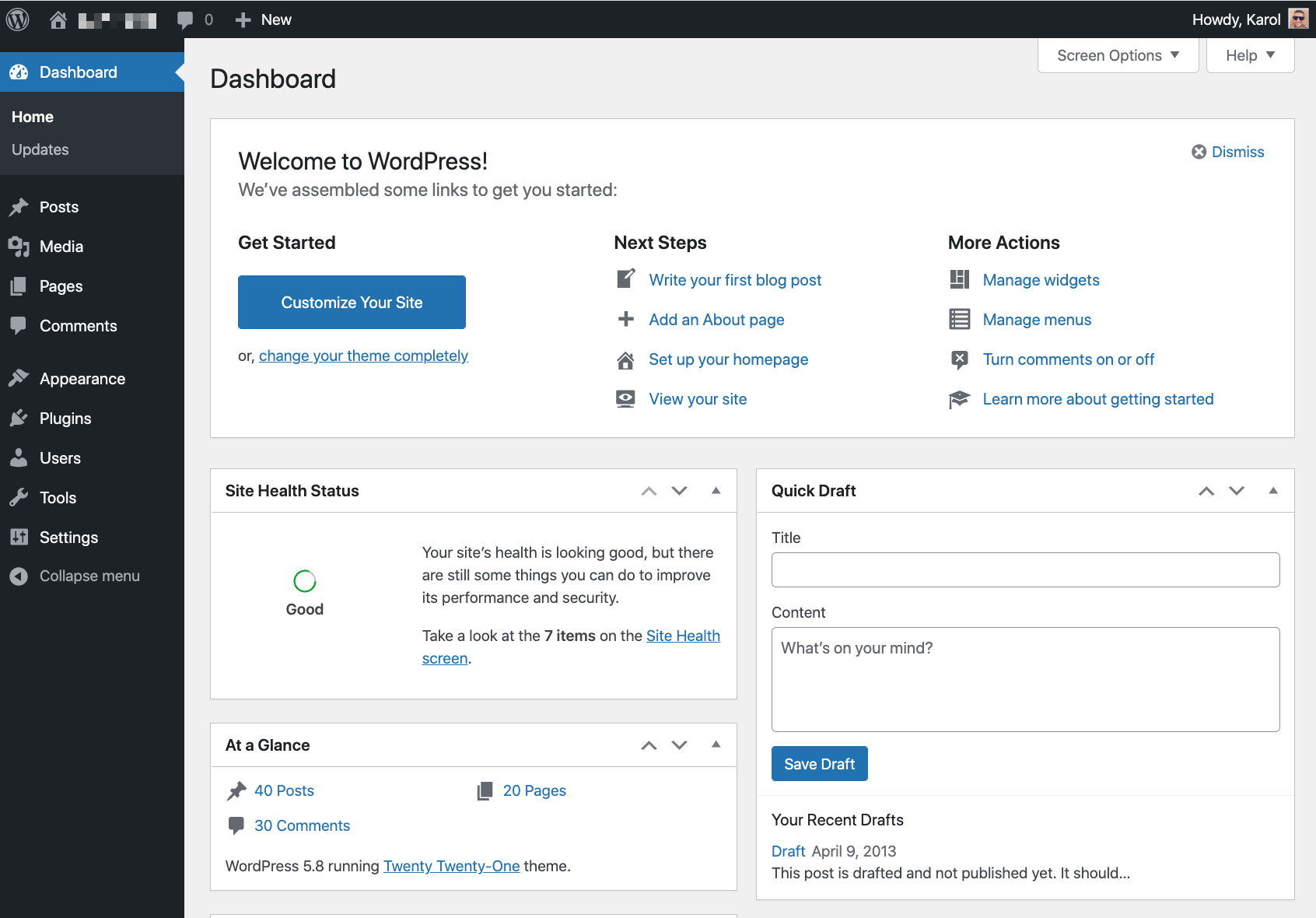

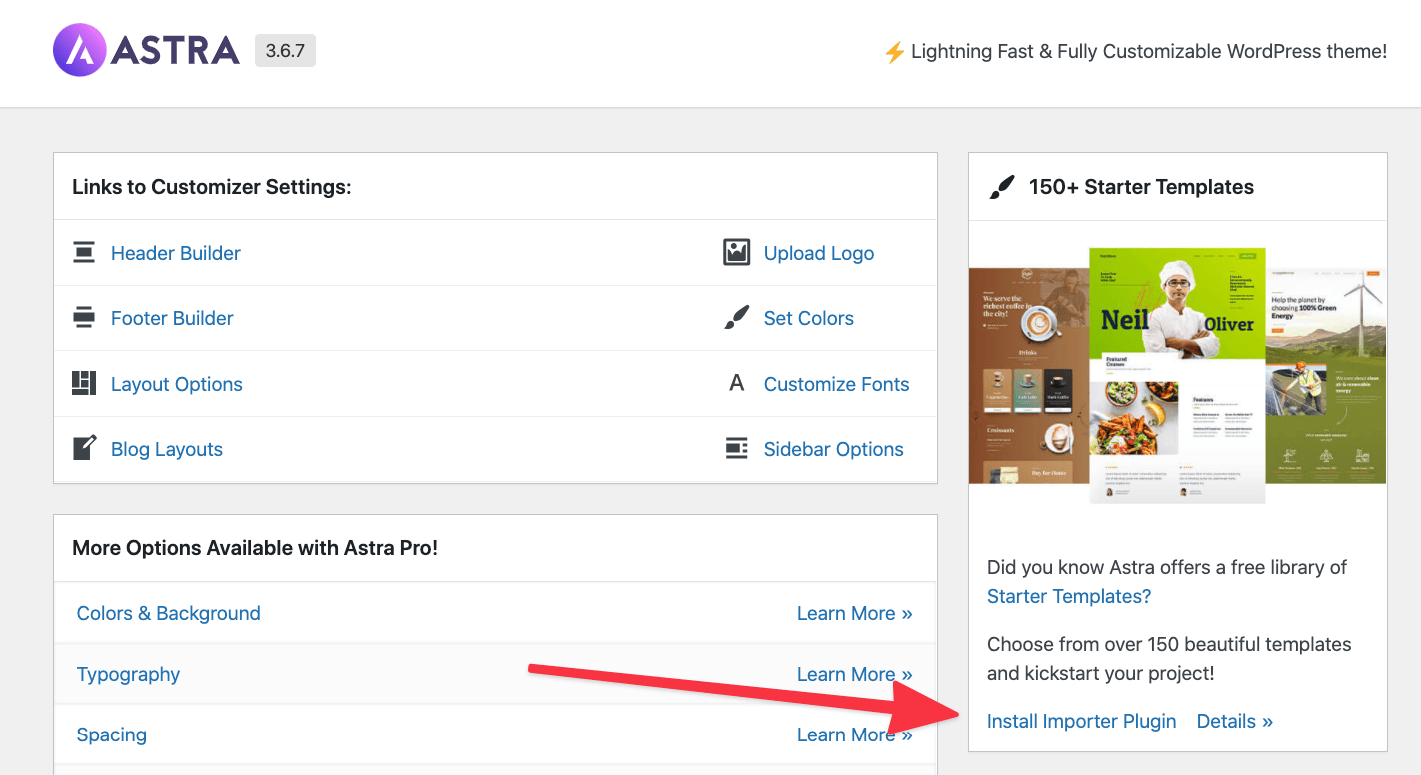
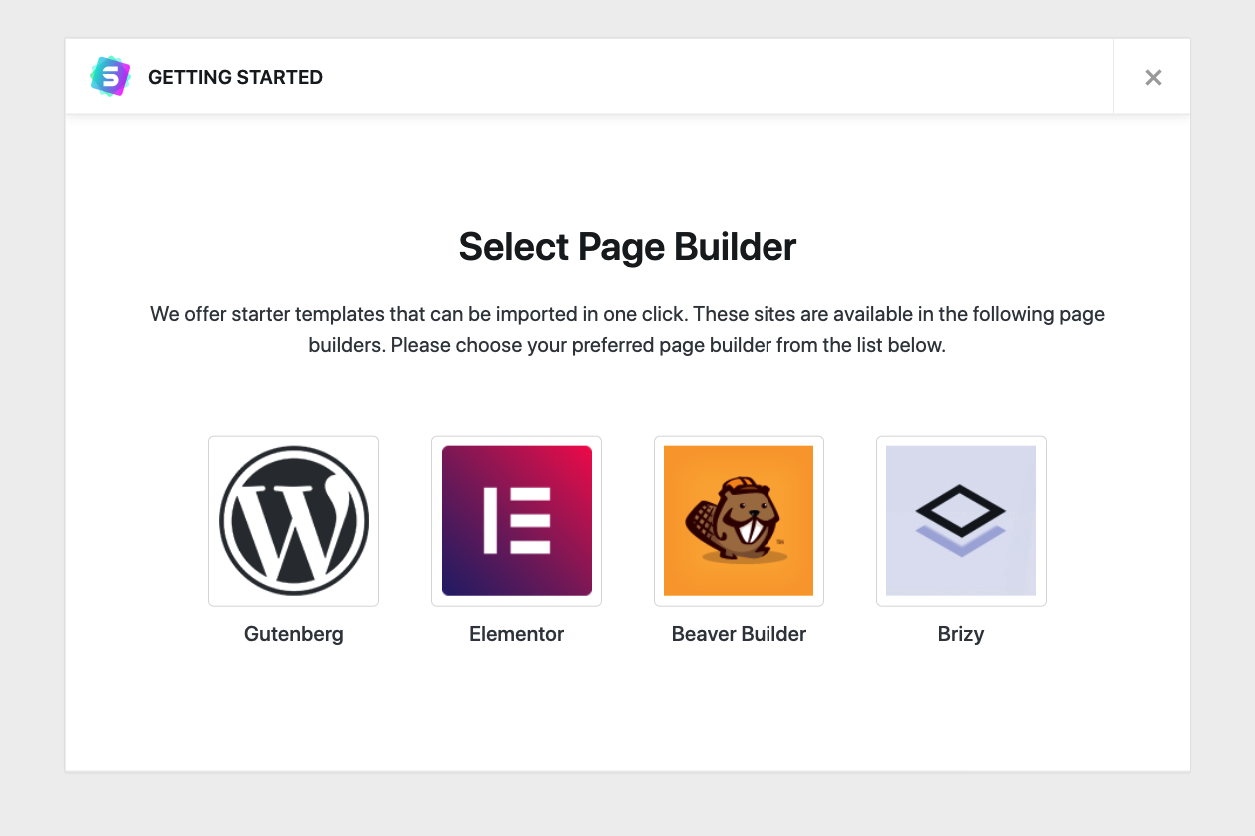
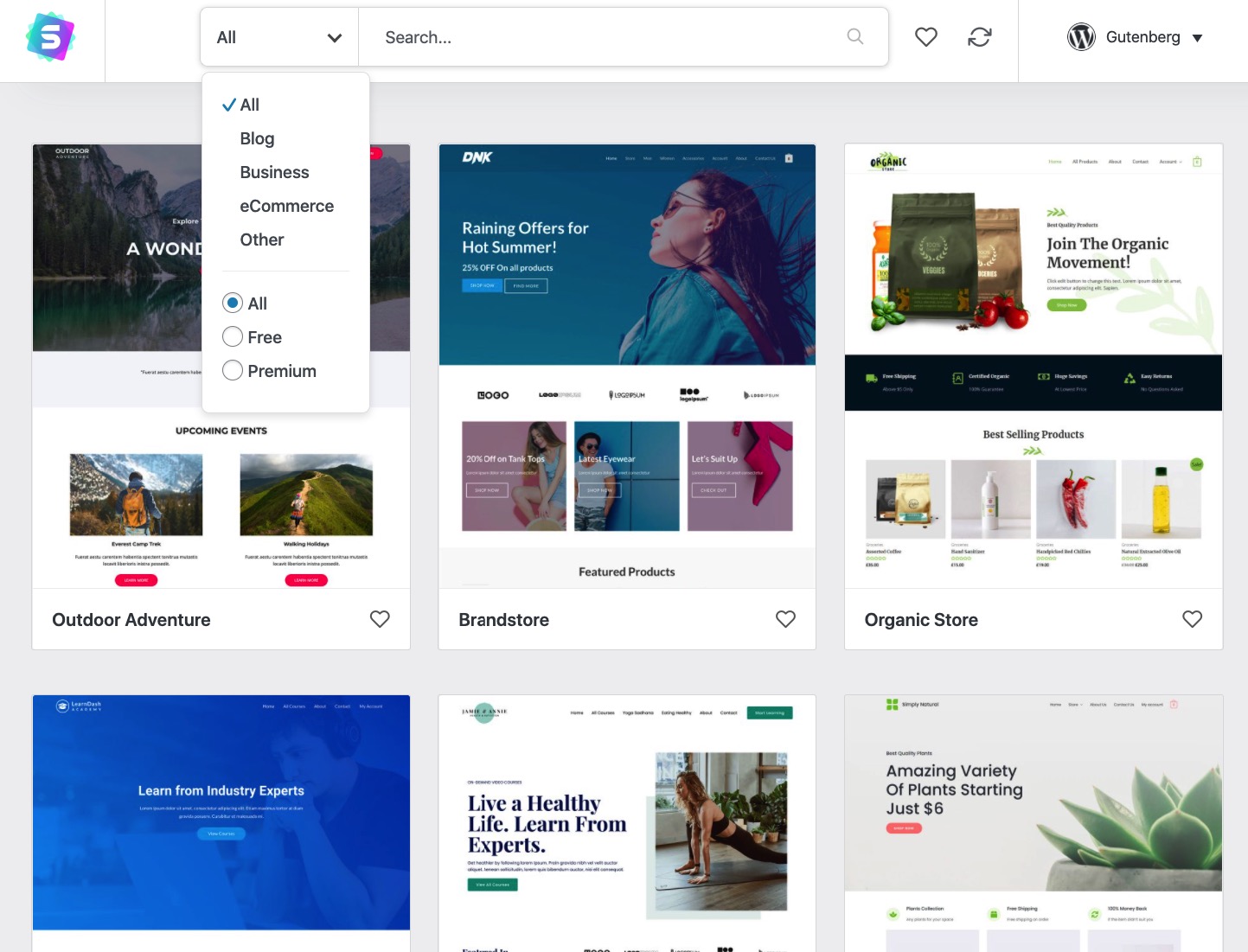
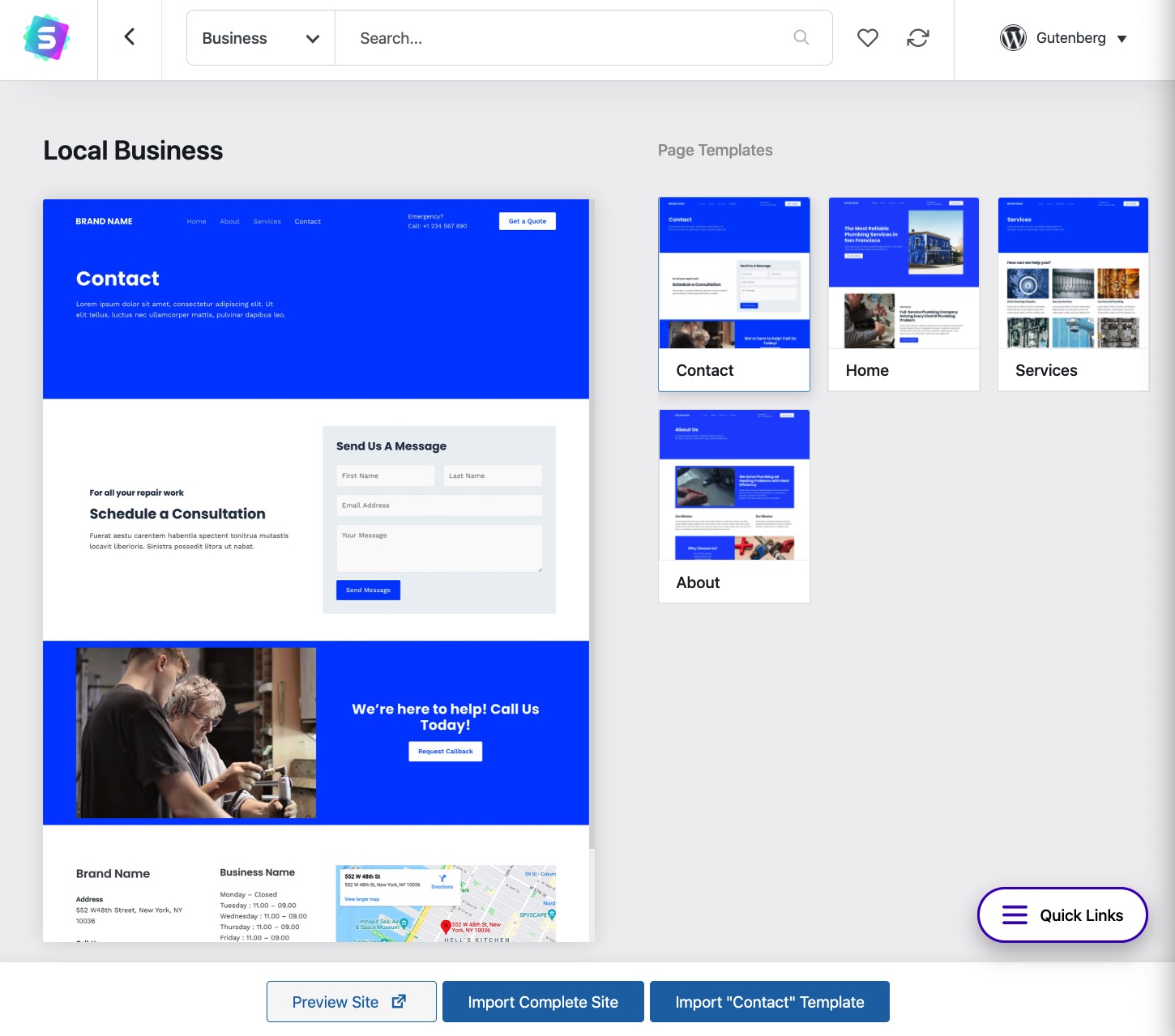
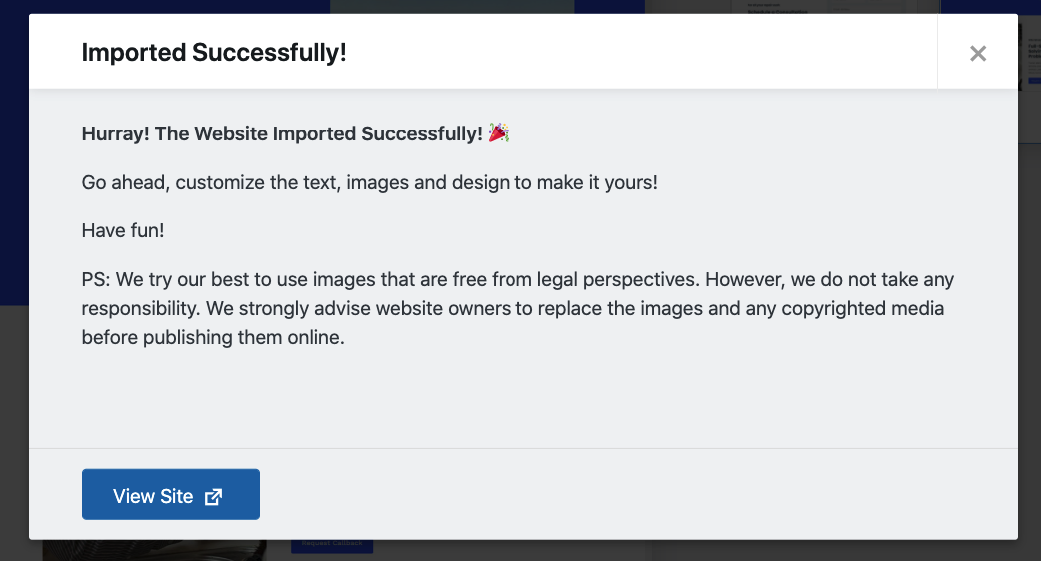
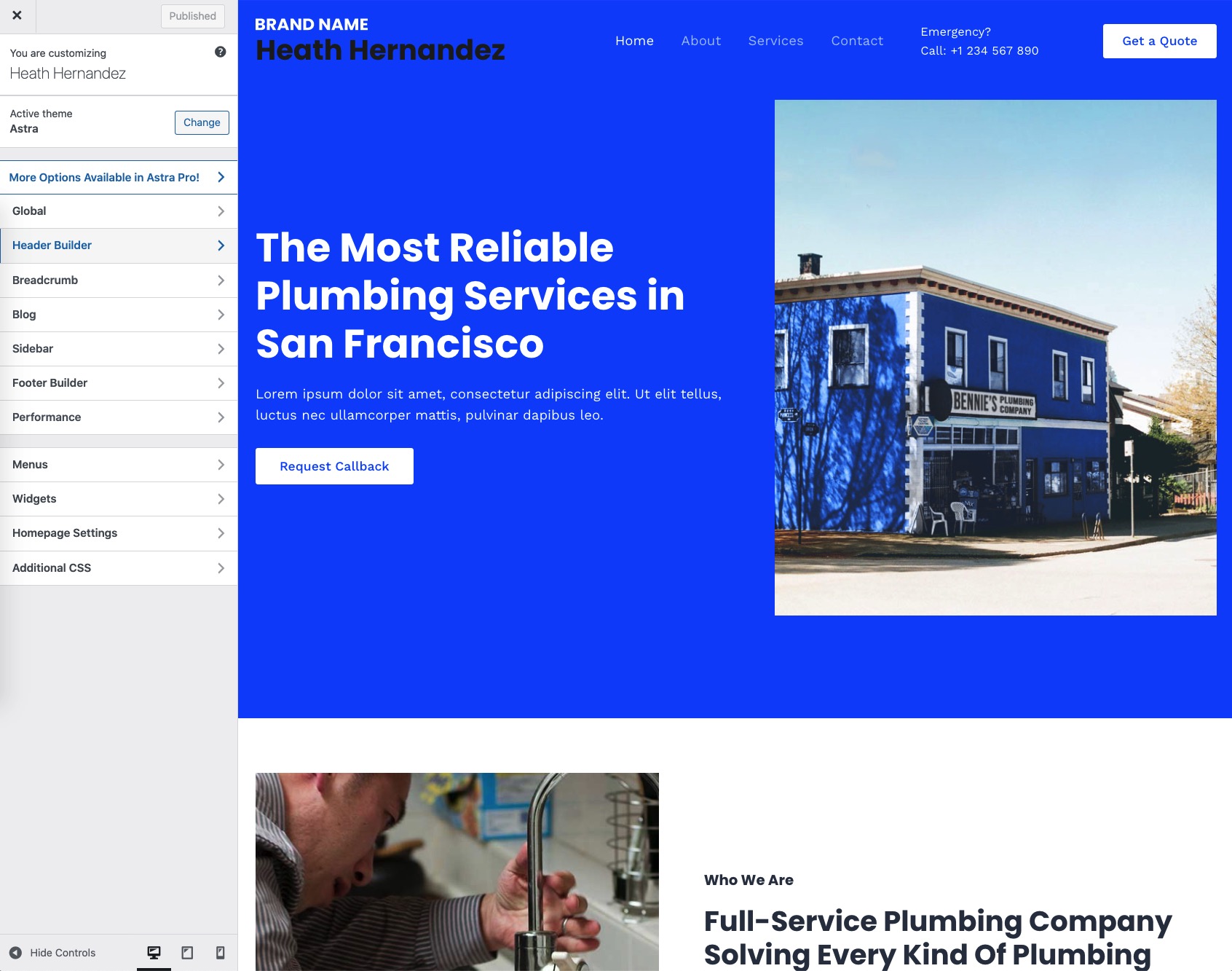
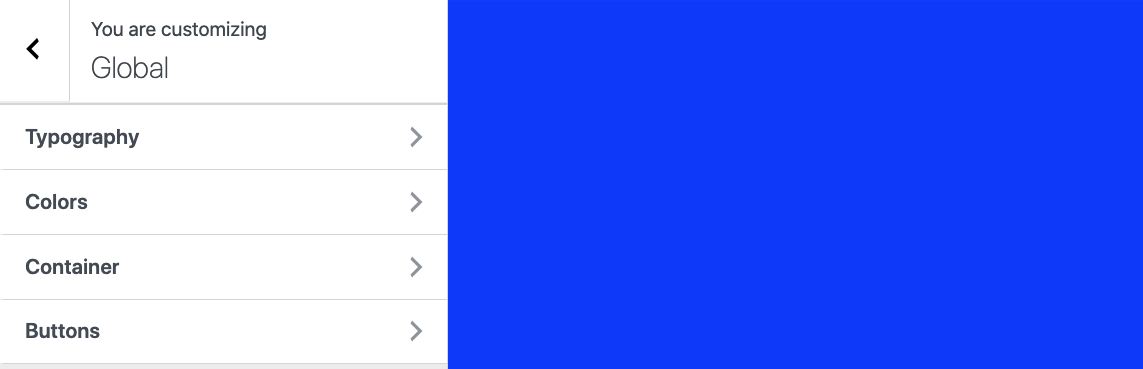
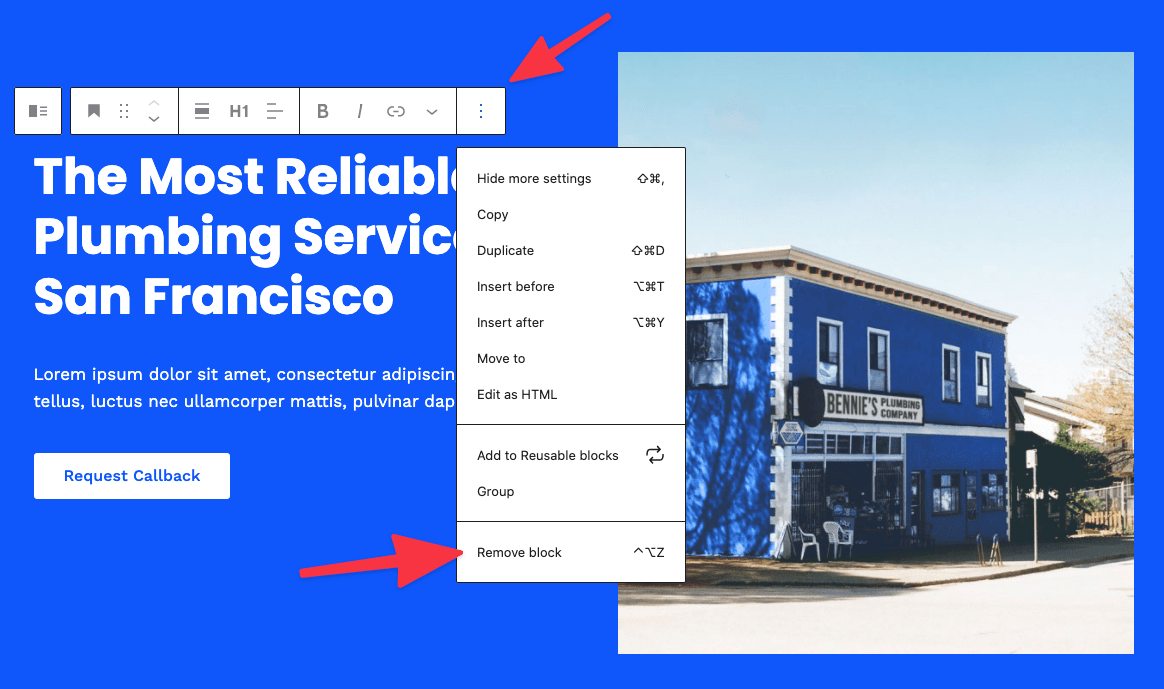
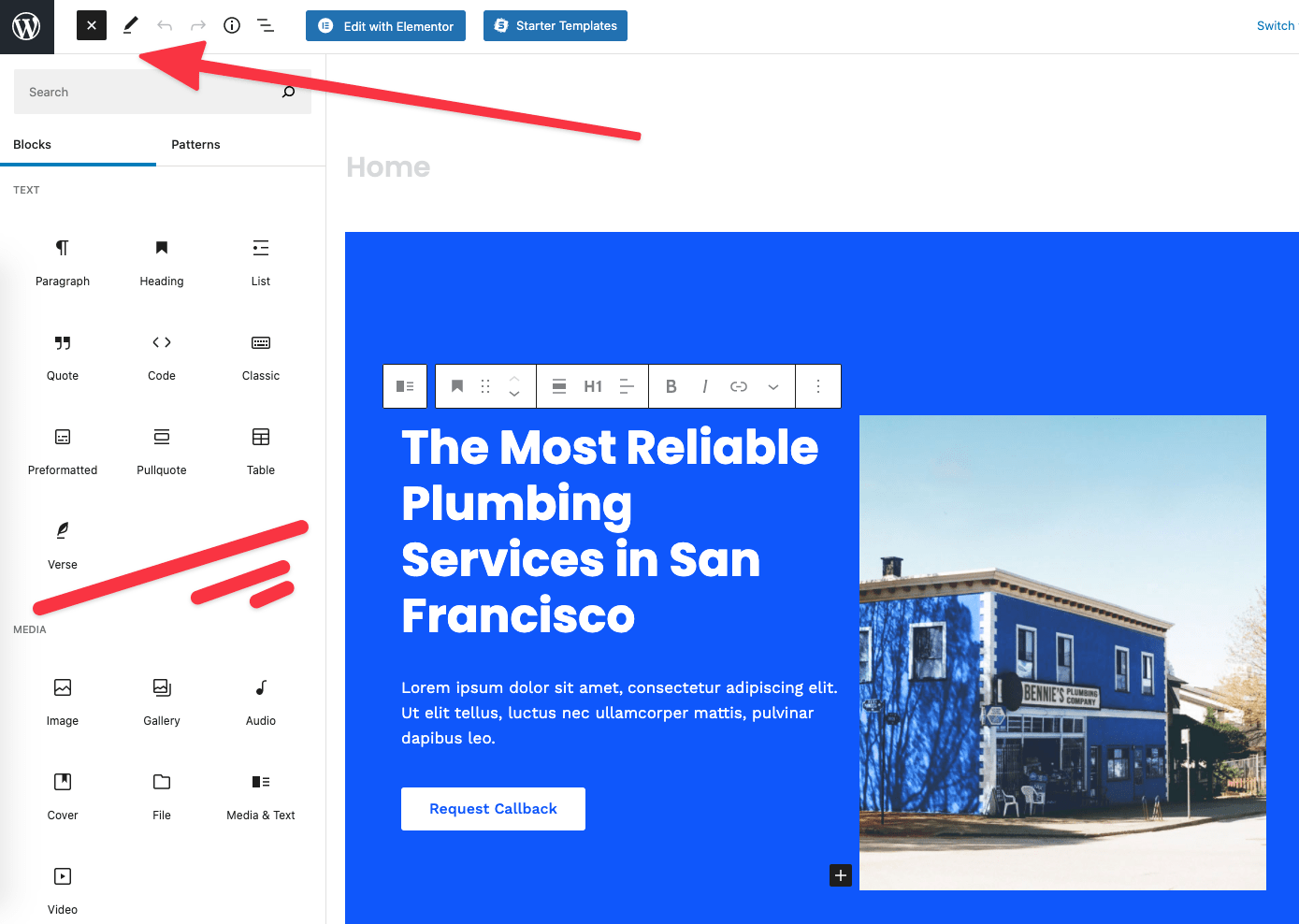
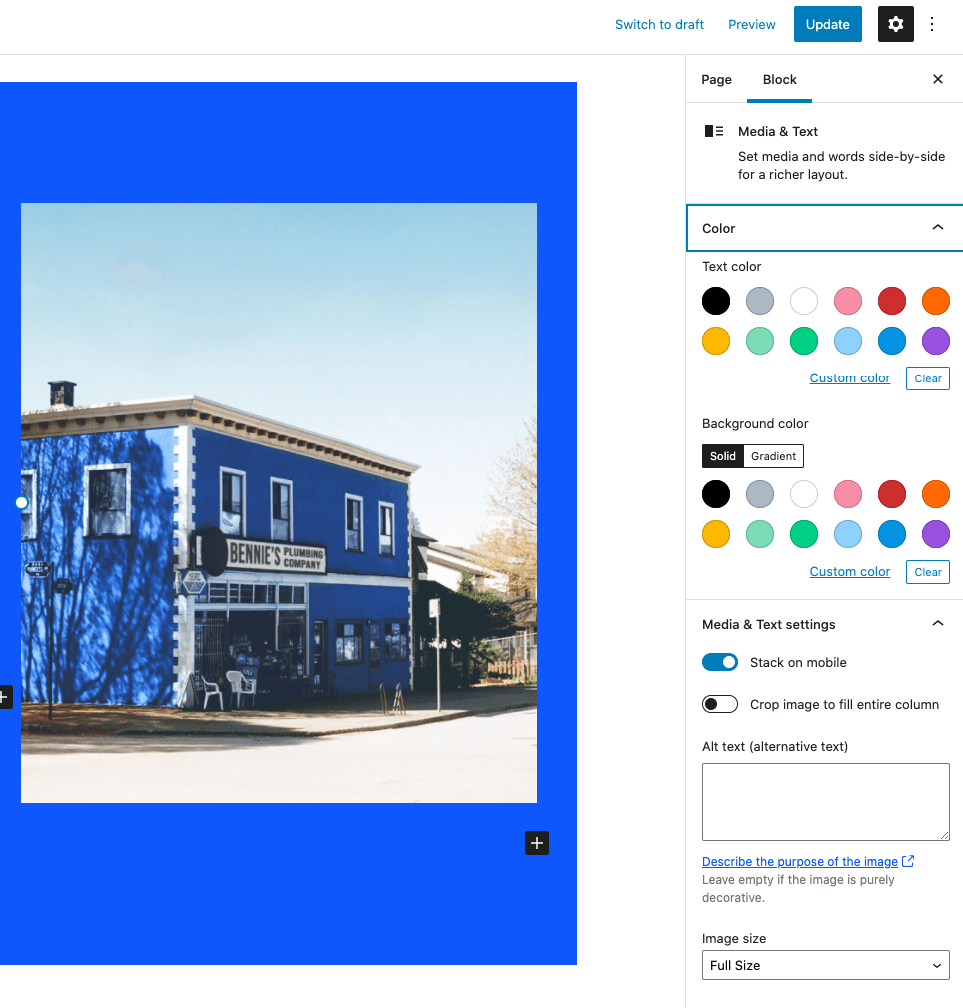
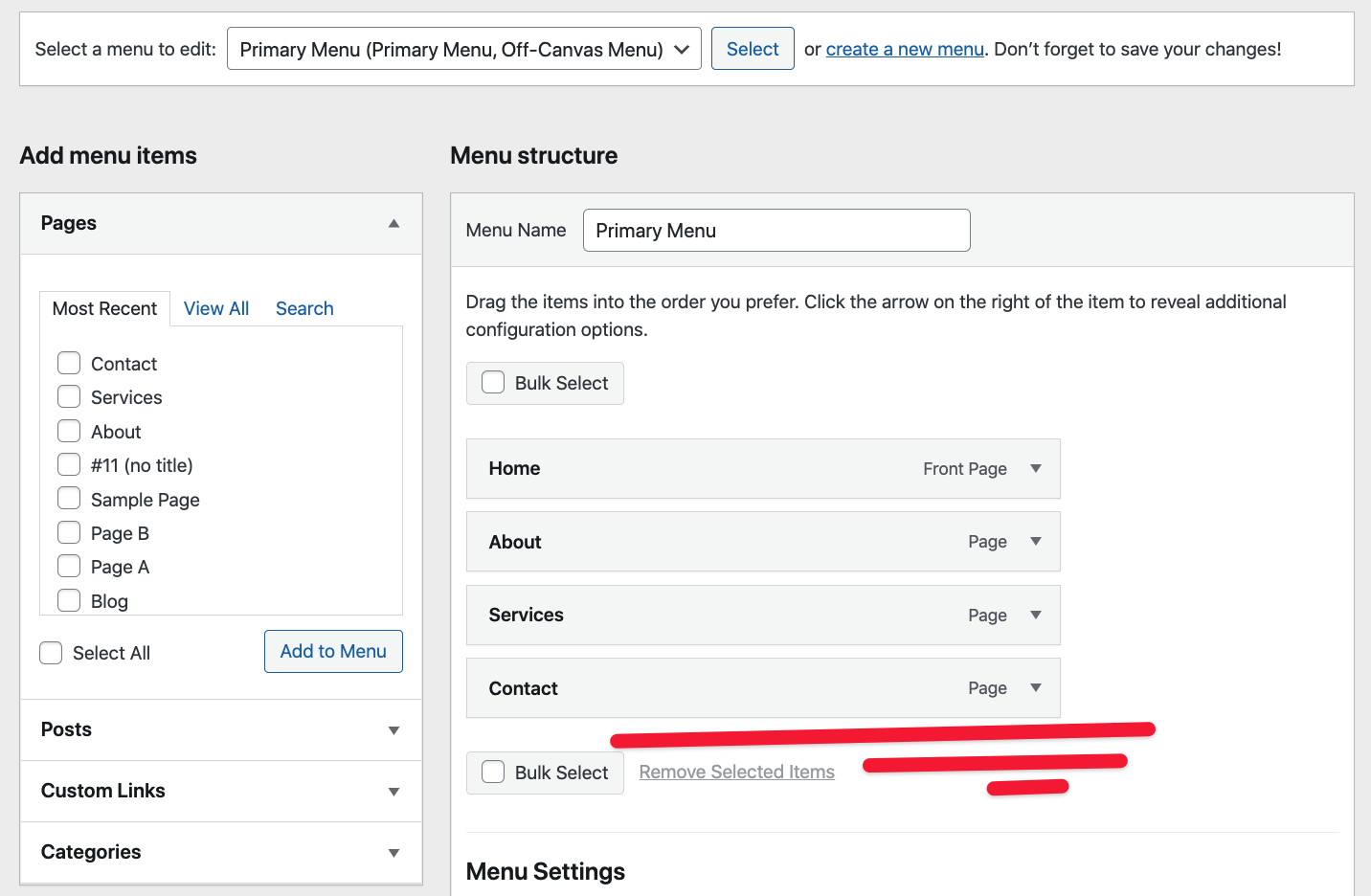


Kommentarer 0 Responses